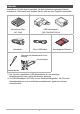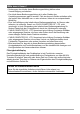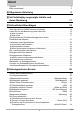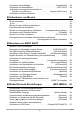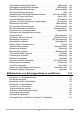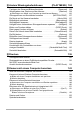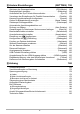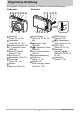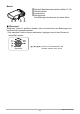G Digitalkamera Bedienungsanleitung Wir danken Ihnen, dass Sie sich für dieses CASIO-Produkt entschieden haben. • Vor der Benutzung lesen Sie bitte die in dieser Bedienungsanleitung enthaltenen Vorsichtsmaßregeln. • Bewahren Sie die Bedienungsanleitung bitte auf, um auch später noch darin nachschlagen zu können. • Die neuesten Informationen zu diesem Produkt finden Sie auf der offiziellen EXILIM Website unter http://www.exilim.
Zubehör Kontrollieren Sie bitte beim Auspacken, ob alles nachstehend gezeigte Zubehör enthalten ist. Falls etwas fehlt, wenden Sie sich bitte an Ihren Original-Fachhändler. USB-Netzadapter*1 (AD-C54UG/AD-C53U) Lithiumionen-Akku (NP-130A) Netzkabel*2 Micro-USB-Kabel Grundlegende Referenz Anbringen der Handschlaufe an der Kamera Hier befestigen. Handschlaufe *1 Der Typ des mitgelieferten USB-Netzadapters ist vom jeweiligen Bestimmungsland oder -gebiet der Kamera abhängig.
Bitte zuerst lesen! • Änderungen des Inhalts dieser Bedienungsanleitung bleiben ohne Vorankündigung vorbehalten. • Der Inhalt dieser Bedienungsanleitung ist in allen Stadien des Herstellungsprozesses geprüft worden. Falls sie dennoch Stellen enthalten sollte, die fraglich oder fehlerhaft usw. zu sein scheinen, bitten wir um entsprechende Mitteilung. • Eine Vervielfältigung des Inhalts dieser Bedienungsanleitung, im Ganzen oder teilweise, ist untersagt. Soweit von CASIO COMPUTER CO., LTD.
Inhalt Zubehör . . . . . . . . . . . . . . . . . . . . . . . . . . . . . . . . . . . . . . . . . . . . . . . . . . . . . . . 2 Bitte zuerst lesen! . . . . . . . . . . . . . . . . . . . . . . . . . . . . . . . . . . . . . . . . . . . . . . . 3 Allgemeine Anleitung 9 Im Farbdisplay angezeigte Inhalte und deren Änderung 11 Schnellstart-Grundlagen 14 Was Sie mit Ihrer CASIO-Kamera tun können . . . . . . . . . . . . . . . . . . . . . . . . 14 Laden Sie vor der Benutzung zuerst den Akku. . . . . .
Aufnehmen einer Bildfolge . . . . . . . . . . . . . . . . . . . . . . . . . .(Schnellserie) . . 54 Aufnehmen mit Kunsteffekten . . . . . . . . . . . . . . . . . . . . . . . . (ART SHOT) . . 58 Speichern eines zweiten Normalbilds bei Aufnahme mit HDR Kunst . . . . . . . . . . . . . . . . . . . . (Doppelt (HDR Kunst)) . . . 60 Aufnehmen mit 3fach-Aufnahme . . . . . . . . . . . . . . . . . . . . . . . . . . . . . . . . . . . 61 Aufnehmen von Movies 62 Movie aufnehmen . . . . . . . . . . . . . . . . .
Schnappschuss-Bildgröße wählen . . . . . . . . . . . . . . . . . . . . . .(Bildgröße) . . 98 Schnappschuss-Bildqualität festlegen . . . . . . . . . . . . . . . . . .(Bildqualität) . 100 Movie-Bildqualität-Einstellungen . . . . . . . . . . . . . . . . . . . . . (Moviequalität) . 100 ISO-Empfindlichkeit anweisen . . . . . . . . . . . . . . . . . . . . . . . . . . . . . (ISO) . 101 Obergrenze der ISO-Empfindlichkeit anweisen . . . . . . (ISO-Obergrenze) . 102 Zoomen mit Super Resolution . . . . . . . . . . . .
Andere Wiedergabefunktionen (PLAY MENU) 124 Festlegen der Steuerrad-Bildscrollmethode . . . . . . . . . . . . . . .(Steuerrad) . 124 Wiedergeben einer Diashow auf der Kamera . . . . . . . . . . . . . . (Diashow) . 124 Übertragen von Musik vom Computer an das Kamera-Memory. . . . . . . . . . . . 126 Schnappschuss aus Moviebildern erstellen . . . . . . . . . (MOTION PRINT) . Ein Movie auf der Kamera bearbeiten . . . . . . . . . . . . . . . . . . (Movie-Edit) . Bildhelligkeit optimieren . . . . . . .
Andere Einstellungen (SETTING) 158 Aktivieren der Stromsparfunktion . . . . . . . . . . . . . . . . . . . . (ECO-Modus) . Displayhelligkeit einstellen . . . . . . . . . . . . . . . . . . . . . . . . . . . (Bildschirm) . Ausschalten der Eye-Fi-Karte-Kommunikation . . . . . . . . . . . . . . . (Eye-Fi) . Vornehmen der Einstellungen für FlashAir-Kommunikation . . . . (FlashAir) . Kamera-Soundeinstellungen konfigurieren . . . . . . . . . . . . . . . . . (Sounds) . Ordner für Bildspeicherung erzeugen . . .
Allgemeine Anleitung Die Angaben in Klammern verweisen auf Seiten mit näheren Erläuterungen.
Boden Akkufach/Speicherkartenschlitze (Seiten 16, 24) Akkufachdeckel Lautsprecher Stativgewinde Zum Befestigen der Kamera auf einem Stativ. cq cp co cn . Steuerrad Außer den Tasten für aufwärts, abwärts, links und rechts kann zur Bedienung auch das Steuerrad verwendet werden. • Bei manchen Funktion können bestimmte Vorgänge nicht mit dem Steuerrad ausgeführt werden. Steuerrad [8] [2] [4] [6] : Drücken Sie die betreffende Taste (aufwärts, abwärts, links, rechts).
Im Farbdisplay angezeigte Inhalte und deren Änderung Auf dem Farbdisplay werden verschiedene Anzeigen, Icons und Werte eingeblendet, die Sie über den aktuellen Status der Kamera informiert halten. • Die in diesem Abschnitt gezeigten Illustrationen zeigen die Lage der Einblendungen und Daten, die in den verschiedenen Modi im Display erscheinen können. Die Darstellungen zeigen keine tatsächlich wie gezeigt erscheinenden Bildschirme. .
. Schnappschuss-Aufnahme (Bildreihe) 1 234 8 7 5 Serienbild-Bildrate (Seite 55) Aufnahmemodus (Seite 28) Restliche Schnappschuss-Speicherkapazität (Seite 191) Zulässige Serienbildzeit/Serienbild-Bilderzahl (Seite 55) Restliche Movie-Speicherkapazität (Seite 192) Serienbildmodus (Seite 54) Serienbild mit Vorwegaufnahme (Seite 56) Maximale Serienbild-Bilderzahl (Seite 55) 6 .
. Serienbild-Betrachtung Anzahl Bilder in der Gruppe (Seite 116) Serienbildgruppe-Icon (Seite 116) 12 . Movie-Wiedergabe 1 2 3 4 Keine Tondaten verfügbar Movie-Aufnahmedauer (Seite 114) Aufnahmemodus/Moviequalität/Bildrate (Seiten 62, 65, 65) YouTube (Seite 71) . Konfigurieren der Farbdisplay-Einstellungen Wiederholtes Drücken von [8] (DISP) schaltet durch DisplayEinstellungen zum Ein- und Ausblenden von BildschirmInformationen.
Schnellstart-Grundlagen Was Sie mit Ihrer CASIO-Kamera tun können Ihre CASIO-Kamera bietet eine breite Vielfalt an praktischen Möglichkeiten und Funktionen, die das Aufnehmen digitaler Bilder vereinfachen, darunter auch die folgenden Hauptfunktionen. Zeitraffer-Movie Sie können diese Funktion für Zeitrafferaufnahmen von langsam ablaufenden Naturereignissen, zum Beschleunigen des Verkehrsflusses in einer CitySzene und für Movies von anderen, ähnlichen Situationen einsetzen. *Näheres finden Sie auf Seite 69.
Verschwommener Hintergrund Diese Funktion analysiert eine Reihe aufeinander folgender Bilder und lässt den Hintergrund hinter dem Hauptmotiv unscharf darstellen. Dies ergibt einen Effekt, der das Motiv effektiv hervorhebt, wie z.B. bei Fotos, die mit einer einäugigen Spiegelreflexkamera aufgenommen wurden. *Näheres finden Sie auf Seite 80.
Laden Sie vor der Benutzung zuerst den Akku. Beachten Sie bitte, dass bei einer neu gekauften Kamera der Akku noch nicht geladen ist. Führen Sie zum Einsetzen des Akkus in die Kamera und zum Laden die folgenden Schritte aus. • Zur Spannungsversorgung der Kamera ist ein spezieller CASIO Lithiumionen-Akku (NP-130A oder NP-130) erforderlich. Verwenden Sie auf keinen Fall einen Akku eines anderen Typs. Akku einsetzen 1. Öffnen Sie den Akkufachdeckel. 2. Setzen Sie den Akku ein.
Akku auswechseln 1. Öffnen Sie den Akkufachdeckel und entnehmen Sie den enthaltenen Akku. 2. Setzen Sie den neuen Akku ein. Raste Akku laden Sie können zum Laden des Akkus der Kamera eine der folgenden zwei Methoden verwenden. • USB-Netzadapter • USB-Anschluss an einen Computer (Über das mitgelieferte Micro-USB-Kabel.) . Zum Laden mit dem USB-Netzadapter Mit dem Adapter kann der Akku geladen werden, wenn er sich in der Kamera befindet.
WICHTIG! • Wenn ein Akku lange Zeit nicht benutzt wurde sowie bei sehr hoher oder niedriger Umgebungstemperatur kann das Laden länger als die normalerweise erforderliche Zeit dauern. Wenn das Laden über fünf Stunden dauert, wird es von einem Zeitschalter automatisch abgebrochen, auch wenn der Akku noch nicht voll geladen ist. Dies wird durch rotes Blinken der Kontrolllampe angezeigt.
. Zum Laden mittels USB-Anschluss an einen Computer Per USB-Anschluss kann der Akku geladen werden, wenn er sich in der Kamera befindet. Nehmen Sie bei ausgeschalteter Kamera in der unten gezeigten Reihenfolge die Anschlüsse vor (, ). Computer (eingeschaltet) [USB]-Port USB-Port USB 2 1 Micro-USB-Kabel (mit der Kamera mitgeliefert) Kleiner Stecker (Micro-USB) mit u-Zeichen zur Objektivseite der Kamera gerichtet.
Anzeigefunktionen der Kontrolllampe Kontrolllampe Lampenstatus Beschreibung Leuchtet rot (Leuchtet/blinkt bernsteinfarben) Akku wird geladen Blinkt rot Unzulässige Umgebungstemperatur, übermäßig lange Ladezeit oder AkkuProblem (Seite 178) Aus (Leuchtet Grün) Laden beendet • Die Angaben in Klammern in der obigen Tabelle gelten, wenn die Kamera während des Ladens eingeschaltet ist.
Kontrollieren der Akku-Restladung Während Akkustrom verbraucht wird, zeigt wie unten dargestellt eine Ladezustandsanzeige im Farbdisplay die Restladung an. Restladung Hoch Ladezustandsanzeige Anzeigefarbe Niedrig * Weiß * * Weiß * * Rot * Rot zeigt eine niedrige Restladung an. Laden Sie den Akku bitte umgehend wieder auf. Wenn angezeigt ist, ist keine Aufnahme möglich. Laden Sie den Akku sofort wieder auf.
1. Schalten Sie die Kamera mit [ON/OFF] (Strom) ein. 2. Wählen Sie mit [8], [2], [4] und [6] die gewünschte Sprache und drücken Sie dann [SET]. 3. Wählen Sie mit [8] und [2] einen Datumsstil und drücken Sie dann [SET]. [ON/OFF] (Strom) Beispiel: 10. Juli 2015 JJ/MM/TT * 15/7/10 TT/MM/JJ * 10/7/15 MM/TT/JJ * 7/10/15 4. Stellen Sie Datum und Uhrzeit ein. Wählen Sie mit [4] und [6] die zu ändernde Einstellung und stellen Sie diese mit [8] und [2] neu ein.
Vorbereiten einer Speicherkarte Die Kamera besitzt zwar ein eingebautes Memory, in dem Bilder und Movies gespeichert werden können, für eine größere Speicherkapazität empfiehlt sich aber die Verwendung einer im Fachhandel erhältlichen Speicherkarte. Eine Speicherkarte ist bei der Kamera nicht inbegriffen. Bilder, die aufgenommen werden, während eine Speicherkarte eingesetzt ist, werden auf die Speicherkarte abgespeichert.
Speicherkarte einsetzen 1. Schalten Sie die Kamera mit [ON/OFF] (Strom) aus und öffnen Sie dann die Akkufach-Abdeckung. 2. Setzen Sie eine Speicherkarte ein. Die Speicherkarte mit der Vorderseite nach oben (zum Farbdisplay der Kamera) richten und so weit in den Kartenschlitz einschieben, dass die Karte hörbar einrastet. Vorderseite Vorderseite Rückseite 3. Schließen Sie den Akkufachdeckel.
Austauschen der Speicherkarte Drücken Sie die Speicherkarte kurz an und geben Sie sie dann frei. Dadurch springt sie etwas aus dem Speicherkartenschlitz vor. Ziehen Sie die Karte mit den Fingern heraus und schieben Sie dann die neue Karte ein. • Ziehen Sie die Karte auf keinen Fall aus der Kamera, solange noch die Kontrolllampe grün blinkt. Anderenfalls kann die Bildspeicherung scheitern und eventuell sogar die Speicherkarte beschädigt werden.
Ein- und Ausschalten der Kamera . Strom einschalten Drücken von [ON/OFF] (Strom) ruft den Aufnahmemodus zum Aufnehmen von Bildern auf. Drücken von [p] (Wiedergabe) im Aufnahmemodus ruft den Wiedergabemodus zum Betrachten von Schnappschüssen und Movies auf (Seiten 32, 114). • Sie können die Kamera auch durch Drücken von [p] (Wiedergabe) einschalten. • Wenn Sie im Wiedergabemodus [r] (Aufnahme) oder den Auslöser drücken, schaltet sich die Kamera in den Aufnahmemodus zurück.
Richtiges Halten der Kamera Sie erhalten keine scharfen Horizontal Vertikal Bilder, wenn Sie die Kamera beim Drücken des Auslösers bewegen. Halten Sie die Kamera beim Drücken des Auslösers unbedingt so wie in der Illustration gezeigt und stabilisieren Sie sie, indem Sie die Oberarme beim Aufnehmen fest an die Körperseiten Halten Sie die Kamera so, dass der Blitz über anlegen. dem Objektiv liegt.
Schnappschuss aufnehmen Wählen eines Aufnahmeautomatik-Modus Sie entsprechend den Anforderungen an Ihre Digitalaufnahmen zwischen zwei Aufnahmeautomatik-Modi (Programm Auto oder Premium Auto PRO) wählen. Einstellung P Programm Auto Ÿ Premium Auto PRO 1. Icon in AufnahmeAnzeige Beschreibung Dieser Modus dient für standardmäßige automatische Aufnahme.
Schnappschuss aufnehmen 1. Richten Sie Kamera auf das Motiv. Falls Sie mit Premium Auto Pro aufnehmen, erscheint unten im Farbdisplay ein Text, der den von der Kamera ermittelten Aufnahmetyp beschreibt. • Falls gewünscht, kann das Bild gezoomt werden. Zoomregler w Weitwinkel z Telefoto Erscheint, wenn die Kamera erkennt, dass sie auf einem Stativ befestigt ist. Wenn die Kamera entscheidet, dass sie eine Bildfolge mit Serienbild aufnehmen muss, zeigt sie „Š“ an.
3. Halten Sie die Kamera weiter ruhig und drücken Sie den Auslöser nach unten durch. Ganz drücken Der Schnappschuss wird aufgenommen. Schnapp (Bild wird aufgezeichnet.) Aufnehmen eines Movies [0] (Movie) Drücken Sie [0] (Movie) zum Starten der Movieaufnahme. Drücken Sie erneut [0] (Movie), um die Movieaufnahme zu stoppen. Näheres finden Sie auf den folgenden Seiten. Standard-Movie (STD-Movie): Seite 62 High-Definition-Movie (FHD-Movie): Seite 65 High-Speed-Movie (HS-Movie): Seite 65 .
. Aufnehmen mit Premium Auto Pro • Zusätzlich zur Einstellung von Verschlusszeit, Blende und ISO-Empfindlichkeit laufen bei Aufnahme mit Premium Auto Pro gegebenenfalls auch die folgenden Vorgänge automatisch ab. – AF-Serienbild (Seite 105) – Intelligent AF (Seite 103) – Gesichtsdetektion (Seite 106) – HS-Szenenaufnahme (Seite 31) • Bei Aufnahme mit Premium Auto Pro können durch den Objektivbetrieb Vibrationen und Geräusche auftreten. Dies stellt keine Störung dar.
Betrachten von Schnappschüssen Zum Betrachten von Schnappschüssen auf dem Farbdisplay der Kamera bitte wie nachstehend beschrieben vorgehen. • Näheres zum Wiedergeben von Movies finden Sie auf Seite 114. • Näheres zu Bildern, die mit Serienbild aufgenommen wurden, finden Sie auf Seite 116. 1. Schalten Sie die Kamera ein und rufen Sie mit [p] (Wiedergabe) den Wiedergabemodus auf. • Dies zeigt einen der aktuell im Memory gespeicherten Schnappschüsse an.
Löschen von Schnappschüssen und Movies Wenn der Speicher nicht mehr ausreicht, können Sie nicht mehr benötigte Schnappschüsse und Movies löschen, um Platz für weitere Bilder frei zu machen. WICHTIG! • Bitte beachten Sie, dass das Löschen einer Datei (Bild) nicht rückgängig gemacht werden kann. • Näheres zu Bildern, die mit Serienbild aufgenommen wurden, finden Sie auf Seite 117.
4. Wiederholen Sie, falls gewünscht, Schritt 3 zum Wählen anderer Dateien. Drücken Sie [MENU], wenn alle Dateien gewählt sind. 5. Wählen Sie mit [8] und [2] „Ja“ und drücken Sie dann [SET]. • Dies löscht die gewählten Dateien. • Zum Abbrechen des Löschvorgangs wählen Sie bitte „Nein“ in Schritt 5 und drücken dann [SET]. . Alle Dateien löschen 1. Rufen Sie mit [p] (Wiedergabe) den Wiedergabemodus auf und drücken Sie dann [2] ( ). 2.
Weitere Vorsichtsmaßregeln • Je langsamer die Verschlusszeit, desto größer ist die Wahrscheinlichkeit, dass erkennbares Rauschen im Bild auftritt. Aus diesem Grunde führt die Kamera bei langsamen Verschlusszeiten automatisch eine Rauschunterdrückung durch. Durch den Rauschunterdrückungsprozess dauert die Bildaufzeichnung bei langsamen Verschlusszeiten länger. Die Verschlusszeiten, bei denen Rauschunterdrückung erfolgt, richten sich nach den Kamera-Einstellungen und den Aufnahmebedingungen.
Schnappschuss-Kursus Wählen des Aufnahmemodus Ihre Kamera verfügt über eine Reihe verschiedener Aufnahmemodi. Bevor Sie ein Bild aufnehmen, wählen Sie bitte durch Drehen des Modusrads einen Aufnahmemodus, der für den aufzunehmenden Bildtyp geeignet ist. Modusrad P Programm Auto Aufnahmeautomatik-Standardmodus. Dies ist der Modus, den Sie normalerweise verwenden sollten (Seite 28).
M M-Modus (Manu. Belicht.) Dieser Modus gibt Ihnen vollständige Kontrolle über die Einstellungen von Blende und Verschlusszeit. Drücken Sie [SET] zum Aufrufen des Controlpanels. Wählen Sie mit [8] und [2] den Punkt (Blende) und drücken Sie dann [SET]. Ändern Sie mit [8] und [2] die eingestellte Blende und drücken Sie dann [SET]. Wählen Sie mit [8] und [2] den Punkt (Verschlusszeit) und drücken Sie dann [SET].
Controlpanel benutzen Das Controlpanel kann zum Konfigurieren von Kameraeinstellungen verwendet werden. 1. [8] [2] [4] [6] Drücken Sie im Aufnahmemodus [SET]. [SET] • Sie können das Controlpanel auch mit [2] anzeigen. 2. Wählen Sie mit [8] und [2] die zu ändernde Einstellung und drücken Sie dann [SET]. Dies wählt ein Controlpanel-Icon und zeigt die betreffenden Einstellungen an.
Selbstauslöser benutzen (Selbstauslöser) Bei Selbstauslösung startet auf Drücken des Auslösers zunächst ein Timer. Nach Ablauf einer bestimmten Zeit wird dann der Verschluss ausgelöst und das Bild aufgenommen. 1. Drücken Sie im Aufnahmemodus [SET]. 2. Wählen Sie im Controlpanel mit [8] und [2] die Option (Selbstauslöser) und drücken Sie dann [SET]. 3. Wählen Sie mit [8] und [2] die gewünschte Einstellung und drücken Sie dann [SET].
Zur Beachtung : • Der Selbstauslöser ist nicht zusammen mit den folgenden Funktionen einsetzbar. Schnellserie mit Vorweg-Serie, Vorwegaufnahme (Movie), Panorama-Schwenk, Breitbild, 3fach-Aufn. • Der Dreifach-Selbstauslöser ist nicht zusammen mit den folgenden Funktionen einsetzbar.
Einstellung Icon in Aufnahme- Beschreibung Anzeige « Glühbirne Für Aufnahme bei Glühbirnenbeleuchtung · Manuell Zum manuellen Einstellen der Kamera auf eine bestimmte Lichtquelle Weißes Blatt Wählen Sie „Manuell“. Papier Richten Sie die Kamera unter den gleichen Beleuchtungsverhältnissen wie bei der späteren Aufnahme auf ein weißes Blatt Papier, stellen Sie dieses displayfüllend ein und drücken Sie dann den Auslöser. Drücken Sie [SET].
Wählen eines Fokussiermodus (Fokus) • „Fokus“ ist stets fest auf „AF“ (Autofokus) eingestellt, wenn „Gesichtsdetektion“ (Seite 106) benutzt wird. Wenn Sie die „Fokus“-Einstellung ändern möchten, wählen Sie zuerst „Aus“ für „Gesichtsdetektion“. 1. Drücken Sie im Aufnahmemodus [SET]. 2. Wählen Sie im Controlpanel mit [8] und [2] die Option drücken Sie dann [SET]. 3. Wählen Sie mit [8] und [2] die gewünschte Einstellung und drücken Sie dann [SET].
• Dabei wird der im Rahmen liegende Ausschnitt so vergrößert, dass er das ganze Display ausfüllt, um die Scharfeinstellung zu erleichtern. Wenn bei Anzeige des vergrößerten Bilds länger als zwei Sekunden keine Bedienung erfolgt, erscheint wieder die Anzeige von Schritt 1. • Wenn „Steuerrad“ (Seite 96) auf „MF“ (Manueller Fokus) eingestellt ist, können Sie die Scharfeinstellung mit dem Steuerrad vornehmen.
ISO-Empfindlichkeit anweisen (ISO) Die ISO-Empfindlichkeit ist ein Wert, mit dem die Lichtempfindlichkeit angegeben wird. 1. Drücken Sie im Aufnahmemodus [SET]. 2. Wählen Sie im Controlpanel mit [8] und [2] die Option Empfindlichkeit) und drücken Sie dann [SET]. 3. Wählen Sie mit [8] und [2] die gewünschte Einstellung und drücken Sie dann [SET].
Aufnehmen schöner Portraits (Make-up-Stufe) Die Make-up-Funktion glättet die Hauttextur des Motivs und schwächt von grellem Sonnenlicht hervorgerufene Gesichtsschatten ab, um besser aussehende Portraits zu erhalten. Sie können eine Make-up-Stufe im Bereich von „0 (Aus)“ bis „+12 (Max.)“ wählen. 1. Rufen Sie den Aufnahmemodus auf und drücken Sie dann [SET]. 2. Wählen Sie im Controlpanel mit [8] und [2] die Option Stufe) und drücken Sie dann [SET]. 3.
Bildhelligkeit korrigieren (EV-Verschiebung) Sie können den Belichtungswert eines Bildes (EV-Wert) vor dem Aufnehmen manuell einstellen. • Belichtungskorrektur: –2,0 EV bis +2,0 EV • Einheit: 1/3 EV 1. Drücken Sie im Aufnahmemodus [SET]. 2. Wählen Sie im Controlpanel mit [8] und [2] die Option Verschiebung) und drücken Sie dann [SET]. 3. Stellen Sie mit [8] und [2] den Belichtungskorrekturwert ein. (EV- [8], im Uhrzeigersinn: Erhöht den EV-Wert.
Blitz benutzen (Blitz) Wenn Sie den Blitz benutzen möchten, öffnen Sie durch Verschieben des Blitzschalters die Blitzeinheit. 1. Drücken Sie im Aufnahmemodus einmal [2] ( ). 2. Wählen Sie mit [8] und [2] die gewünschte Blitzeinstellung und drücken Sie dann [SET]. Einstellung > Blitzautomatik 3. Blitzschalter Blitz [2] ( ) Icon in Aufnahme- Beschreibung Anzeige Keines Der Blitz wird automatisch gezündet, wenn durch die Beleuchtungsverhältnisse (Lichtmenge und Helligkeit) erforderlich.
4. Drücken Sie den Auslöser zum Vornehmen der Aufnahme. Kontrolllampe Blinkt orange, während der Blitz aufgeladen wird, um anzuzeigen, dass die Bildaufnahme momentan nicht möglich ist. • Die nächste Blitzaufnahme ist erst möglich, wenn die Kontrolllampe aufhört orange zu blinken, womit das Laden des Blitzes beendet ist. < zeigt an, dass der Blitz gezündet wird. • Näheres zum Blitzbereich finden Sie auf Seite 196.
Rotaugenreduktion Wenn Sie den Blitz für Nachtaufnahmen oder in schlecht beleuchteten Räumen verwenden, können rote Punkte in den Augen der abgebildeten Personen auftreten. Dies wird durch die Reflexion des Blitzes von der Retina des Auges verursacht. Wenn Sie den Blitzmodus auf Rotaugenreduktion stellen, zündet die Kamera zunächst einen Vorblitz, durch den sich die Pupille des Auges verengt, was den Rotaugeneffekt entsprechend reduziert.
Mit Zoom aufnehmen Die Kamera ist mit verschiedenen Zoomtypen ausgestattet: optischer Zoom, HDZoom, Einzel-SR-Zoom, Multi-SR-Zoom und Digitalzoom. Der maximale Zoomfaktor richtet sich nach den Einstellungen von Bildgröße und Digitalzoom-Ein/Aus. Optischer Zoom Zoomen erfolgt durch Verändern der Objektiv-Brennweite, so dass keine Verschlechterung der Bildqualität auftritt.
Farbdisplay-Informationen beim Zoomen Während des Zoombetriebs werden im Farbdisplay eine Reihe von Informationen angezeigt. . Zoommodus-Icons Zoommodus Brennweite (umgerechnet auf 35-mm-Filmformat) Entfernungsbereich (Angezeigt für Autofokus, Makrofokus und manuellen Fokus.) Bildqualität-Grenze (Ab hier tritt eine Verschlechterung auf.) Zoombalken Die nachstehende Tabelle zeigt, was im jeweiligen Zoommodus im Farbdisplay erscheint.
. Interpretieren des Zoombalkens Während des Zoomens zeigt ein Zoombalken im Farbdisplay die aktuelle Zoomeinstellung an. Bereich mit Unterdrückung der Bildverschlechterung Bereich mit Bildverschlechterung Weitwinkel Telefoto Zoomzeiger (zeigt den aktuellen Zoomfaktor) Endpunkt des optischen Zooms Einsetzende Bildverschlechterung • Die Lage dieses Punkts richtet sich nach der Bildgröße, der Einstellung von „Zoom (SR)“ und danach, ob Multi-SR-Zoom aktiviert ist. .
Zoomen mit Super Resolution (Zoom (SR)) Die Kamera umfasst zwei Varianten des Super-Resolution-Zooms: Einzel-SR-Zoom und Multi-SR-Zoom. Der Einzel-SR-Zoom nutzt Super Resolution zur Erweiterung des Zoombereichs mit minimaler Bildqualität-Verschlechterung. Der Multi-SR-Zoom nimmt eine Folge von High-Speed-Serienbildern auf, die dann zu einem Bild kombiniert werden, was einen höheren Zoomfaktor ohne damit einhergehende Bildverschlechterung ermöglicht.
Erweitern des Zoombereichs für scharf abgebildete Schnappschüsse (Multi-SR-Zoom) Diese Funktion nutzt die Super Resolution-Technologie und Serienbildtechnik zur Erweiterung des Zoombereichs, in dem eine insgesamt hohe Bildqualität und scharfe Aufnahmen möglich sind (Seite 53). 1. Stellen Sie das Modusrad auf [j] (Multi-SR-Zoom). 2. Drücken Sie den Auslöser zum Vornehmen der Aufnahme. Zur Beachtung : • Multi-SR-Zoom ist effektiv, wenn Sie feinstrukturierte Texturen abbilden möchten.
. Aufnehmen mit Schnellserie Bei Schnellserie nimmt die Kamera so lange auf, wie Sie den Auslöser gedrückt halten. Die nachstehende Tabelle zeigt die möglichen Einstellungen für die Serienbild-Bildrate und die Anzahl Bilder pro Schnellserie. Serienbild-Bildrate Serienbild-Bildrate 3 fps, 5 fps, 10 fps, 15 fps, 30 fps (Schnellserie (fps)) fps = Bilder pro Sekunde Max. Anzahl Bilder 5, 10, 20, 30 Schnellserie-Icon Max. Serienbild-Bildzahl 1. Stellen Sie das Modusrad auf [P] (Programm Auto). 2.
. Aufnehmen mit Vorweg-Serienbild Wenn Sie den Auslöser halb gedrückt halten, wird der Vorwegaufnahme-Puffer kontinuierlich mit Bildern aktualisiert. Wenn Sie den Auslöser dann ganz durchdrücken, wird der Speicherinhalt zusammen mit dem in Echtzeit aufgenommenen Serienbild aufgezeichnet. Verwenden Sie Vorweg-Serie, wenn Sie sicherstellen möchten, dass Sie bei Aktionen mit schneller Bewegung nichts verpassen. Auslöser halb gedrückt Auslöser ganz gedrückt Auslöser freigegeben Aufgenommene Bilder (max.
9. Wählen Sie mit [8] und [2] die Anzahl Vorwegaufnahmebilder (Standbilder) und drücken Sie dann [SET]. • Einstellungen: 0 Aufnahmen, 3 Aufnahmen, 5 Aufnahmen, 10 Aufnahmen, 15 Aufnahmen, 20 Aufnahmen, 25 Aufnahmen • Wenn Sie „0 Aufnahmen“ wählen, werden beim halben Drücken des Auslösers keine Vorwegaufnahmebilder gespeichert. 10. Halten Sie den Auslöser halb gedrückt, um die Vorwegaufnahme zu starten.
Aufnehmen mit Kunsteffekten (ART SHOT) Eine Reihe von Kunsteffekten helfen Ihnen, aus normalen, herkömmlichen Motiven etwas Neues und Aufregendes zu machen. Szene Beschreibung HDR Kunst Nutzt HDR-Fotografie (High Dynamic Range, Seite 79) zum Verwandeln von Schnappschüssen und Movies in Kunstwerke, die ein größeres Maß an Ausdruckskraft bieten als herkömmlich aufgenommene Bilder. Spielzeug-Kamera Dunkelt die Peripherie ab und ändert die Farbtöne, was einen Spielzeugkamera-Effekt ergibt.
5. Drücken Sie [SET], wählen Sie im Controlpanel mit [8] und [2] die fünfte Option von oben und drücken Sie dann [SET]. Die Intensität des gewählten Effekts kann wie unten beschrieben angepasst werden. Szene Einstellung HDR Kunst Effektstärke Spielzeug-Kamera Farbton Weicher Fokus Effektstärke Heller Ton Farbton Pop Effektstärke Sepia Effektstärke Monochrom Effektstärke Miniatur Fokusbereich Fischauge Effektstärke Sparkling Shot Effekttyp 6.
Zur Beachtung : • Je nach „ART SHOT“-Szene sind bestimmte Punkte im erscheinenden Menü eventuell nicht verwendbar. • Bei dieser „ART SHOT“-Szene wechselt die Blitzeinstellung automatisch auf ? (Blitz aus). • Movieaufnahme ist stets deaktiviert, wenn „Sparkling Shot“ gewählt ist. • Bei HDR Kunst Movie kann für die Einstellung „Moviequalität“ nur „HD“ oder „STD“ gewählt werden (Seite 100).
Aufnehmen mit 3fach-Aufnahme Bei 3fach-Aufnahme nimmt die Kamera eine Folge von drei Bildern auf und speichert sie im Speicher. Diese Funktion ist praktisch, wenn Sie bei Kindern keinen dieser speziellen Momente verpassen wollen. 1. Stellen Sie das Modusrad auf [D] (3fach-Aufn.). 2. Richten Sie die Kamera auf das Motiv und drücken Sie dann halb den Auslöser. Die Kamera startet daraufhin die Vorwegaufnahme.
Aufnehmen von Movies Movie aufnehmen Das nachstehende Vorgehen erläutert das Aufnehmen eines Standard-Movies (STD). Diese Kamera unterstützt Movieaufnahme mit Premium Auto Pro (Seite 63). Näheres über Movies finden Sie auf den unten angegebenen Seiten. High-Definition-Movie (FHD-Movie): Seite 65 High-Speed-Movie (HS-Movie): Seite 65 Modusrad 1. Stellen Sie das Modusrad auf [P] (Programm Auto) oder [Ÿ] (Premium Auto PRO). 2. Drücken Sie [MENU]. 3.
Movies mit Premium Auto Pro aufnehmen Wenn Premium Auto Pro aktiviert ist (Seite 28), beurteilt die Kamera automatisch das Motiv, die Aufnahmebedingungen und andere Parameter. Dies ermöglicht eine höhere Bildqualität als bei Programm Auto-Aufnahme. Die von der Kamera erfassten Aufnahmebedingungen werden am Boden der AufnahmemodusAnzeige angezeigt. • Premium Auto Pro ist nur für FHD-Movies und STD-Movies verwendbar.
WICHTIG! • Bei über längere Zeit fortgeführter Movieaufnahme kann sich die Kamera etwas warm anfühlen. Dies ist normal und nicht als Anzeichen für eine Störung zu verstehen. • Durch lange Movieaufnahme an Orten mit relativ hoher Temperatur kann digitales Rauschen (Lichtpunkte) im Moviebild auftreten. Weiterhin kann ein Anstieg der Innentemperatur der Kamera dazu führen, dass die Movieaufnahme automatisch stoppt.
Movie mit hoher Auflösung aufnehmen Diese Kamera unterstützt die Aufnahme von Movies mit hoher Auflösung (FHD). Bei einem FHD-Movie beträgt das Bildseitenverhältnis 16:9, die Bildgröße 1920x1080 Pixel und die Bildrate 30 fps. Die Bildqualität- und BildgrößeEinstellungen können nicht geändert werden. 1. Stellen Sie das Modusrad auf [P] (Programm Auto) oder [Ÿ] (Premium Auto PRO). 2. Drücken Sie [MENU]. 3. Drücken Sie [4], wählen Sie mit [8] und [2] das Register „r REC MENU“ und drücken Sie dann [SET].
4. Wählen Sie mit [8] und [2] „Moviequalität“ und drücken Sie dann [6]. 5. Wählen Sie mit [8] und [2] die gewünschte Bildrate (Aufnahmegeschwindigkeit) und drücken Sie dann [SET]. Eine hohe Bildrate (z.B. 1000 fps) ergibt eine kleinere Bildgröße. 6.
Zur Beachtung : • Je höher die Bildrate (Geschwindigkeit), desto mehr Licht ist bei Aufnahme erforderlich. Wählen Sie zum Aufnehmen von High-Speed-Movies einen Ort mit guter Helligkeit. • Beim der Aufnahme bestimmter Moviearten kann das Bild, das im Farbdisplay erscheint, kleiner als das normale Bild sein. Beim Aufnehmen eines High-SpeedMovies erscheinen schwarze Balken am oberen, unteren, linken und rechten Bildrand.
. Kamera für Movieaufnahme mit Vorwegaufnahme einrichten 1. Stellen Sie das Modusrad auf [b] (BEST SHOT). 2. Drücken Sie [MENU]. 3. Drücken Sie [4], wählen Sie mit [8] und [2] das Register „r REC MENU“ und drücken Sie dann [SET]. 4. Wählen Sie mit [8] und [2] „Moviequalität“ und drücken Sie dann [6]. 5. Wählen Sie mit [8] und [2] den für die Aufnahme zu verwendenden Moviemodus und drücken Sie dann [SET]. 6. Drücken Sie [SET]. 7. Wählen Sie mit [8] und [2] den Punkt 8.
Zur Beachtung : • Während die Kamera auf Aufnahme mit Vorwegaufnahme (Movie) eingerichtet ist, bewirkt das Drücken des Auslösers keine Schnappschussaufnahme, solange die Movieaufnahme noch nicht läuft. Bei High-Definition-Movie (FHD) und StandardMovie (STD) können Sie während der laufenden Echtzeit-Movieaufnahme auch Standbilder aufnehmen.
7. Drücken Sie [SET]. • Die Zeitraffer-Einstellungen sind am unteren Rand des Bildschirms gezeigt. Intervall Szene Gesamtzeit 8. Drücken Sie den Auslöser zum Starten der Aufnahme. • Die Aufnahme wird mit dem in Schritt 6 eingestellten Intervall wiederholt. • Die Aufnahme stoppt, wenn die in Schritt 6 eingestellte Aufnahmezeit abgelaufen ist oder wieder der Auslöser gedrückt wird. • Wenn „ Gesamtzeit“ auf „Aus“ eingestellt ist, wird die restliche Aufnahmezeit nicht angezeigt.
• Der Rückstellvorgang (Seite 167) setzt „Intervall“ und „Gesamtzeit“ auf ihre anfänglichen Vorgaben zurück. Jede Zeitraffer-Szene besitzt eigene Einstellungen für „Intervall“ und „Gesamtzeit“. • Bei Zeitraffer-Aufnahme schaltet sich das Farbdisplay entsprechend der Einstellung von „Bereitschaft“ (Seite 162) aus. Ändern Sie die Einstellung von „Bereitschaft“ auf „Aus“, wenn das Farbdisplay eingeschaltet bleiben soll. Beachten Sie aber bitte, dass bei dieser Einstellung der Akku schneller entladen wird.
9. Nehmen Sie das Movie auf. Die Moviedatei wird in einem Kamera-Ordner mit dem Namen „100YOUTB“ gespeichert. • Stellen Sie zum Schließen von „Für YouTube“ das Modusrad auf [P] (Programm Auto) oder [Ÿ] (Premium Auto PRO). Zur Beachtung : • Mit der Szene „Für YouTube“ aufgenommene Movies werden in einem speziellen Ordner gespeichert, damit sie zum Hochladen mühelos greifbar sind (Seite 156).
Zur Beachtung : • Bitte beachten Sie, dass der Blitz bei Schnappschussaufnahme im Movie nicht verwendbar ist. • Bitte beachten Sie, dass die Schnappschuss-Aufnahme bei laufender Movieaufnahme nur bei FHD- und STD-Movieaufnahme möglich ist. Bei Movieaufnahme eines anderen Typs wird sie nicht unterstützt. • Mit Schnappschuss in Movie aufgenommene Schnappschüsse können nicht getrennt scharf eingestellt werden. Die Scharfeinstellung ist dieselbe wie die des aufgenommenen Movies.
Benutzen von BEST SHOT Über BEST SHOT steht eine Reihe von „Beispielszenen“ mit Einstellungen zur Verfügung, die auf eine Reihe verschiedener Aufnahmebedingungen abgestimmt sind. Zum Vornehmen der Kamera-Einstellungen ist lediglich die zum gewünschten Zweck passende Beispielszene zu wählen, woraufhin die Kamera die entsprechenden Einstellungen automatisch vornimmt. Die hilft dabei, misslungene Aufnahmen durch ungeeignete Einstellungen von Belichtung und Verschlusszeit zu vermeiden. .
6. Drücken Sie den Auslöser (um einen Schnappschuss aufzunehmen) oder [0] (Movie) (um ein Movie aufzunehmen). . Szeneninfo-Bildschirm verwenden Um mehr über eine Szene zu erfahren, wählen Sie diese mit dem Rahmen im Szenenmenü und drehen dann den Zoomregler in eine der beiden Richtungen. • Zum Zurückkehren zum Szenenmenü drehen Sie bitte wieder den Zoomregler. • Verwenden Sie [4] und [6] zum Weiterblättern zwischen den Szenen.
Erzeugen und Verwenden eigener Setups (CUSTOM SHOT) Sie können auf der Grundlage von Schnappschüssen, die Sie mit der Kamera aufgenommen haben, bis zu 999 Setups als „CUSTOM SHOT“-Szenen registrieren. Wählen einer registrierten „CUSTOM SHOT“-Szene konfiguriert die Kamera mit den entsprechenden Einstellungen. Die Setups von Schnappschüssen, die mit einem der folgenden Modi und Funktionen aufgenommen wurden, können als CUSTOM SHOTSzenen registriert werden.
. Mit einer registrierten CUSTOM SHOT-Szene aufnehmen 1. Stellen Sie das Modusrad auf [b] (BEST SHOT). 2. Drücken Sie [SET]. 3. Wählen Sie mit [8] und [2] den Punkt 4. Wählen Sie die registrierte „Anwenderszene“ und drücken Sie dann [SET]. 5. Drücken Sie den Auslöser zum Vornehmen der Aufnahme. und drücken Sie dann [SET].
Aufnehmen heller Bilder im Dunkeln ohne Blitz (HS-Nachtaufnahme) Die Kamera nimmt mehrere Bilder auf und erzeugt aus diesen dann das Endbild. Sie erhalten so ein helles Bild, auch wenn Sie ohne Blitz im Dunkeln aufnehmen. Mit „Programm Auto“ aufgenommen, ohne Blitz Mit „HS-Nachtaufnahme“ aufgenommen 1. Stellen Sie das Modusrad auf [b] (BEST SHOT). 2. Drücken Sie [SET]. 3. Wählen Sie mit [8] und [2] den Punkt 4. Wählen Sie „HS-Nachtaufnahme“ und drücken Sie dann [SET]. 5.
Digitale Korrektur von Überbelichtung und Unterbelichtung (HDR) Mit HDR (High Dynamic Range) nimmt die Kamera eine Reihe von Serienbildaufnahmen mit unterschiedlichen Belichtungseinstellungen vor und kombiniert diese so zu einem Endbild, dass die Über- oder Unterbelichtung von Motiven mit unterschiedlichen Helligkeitsgraden korrigiert wird. 1. Stellen Sie das Modusrad auf [b] (BEST SHOT). 2. Drücken Sie [SET]. 3. Wählen Sie mit [8] und [2] den Punkt 4. Wählen Sie „HDR“ und drücken Sie dann [SET].
Aufnehmen mit weichgezeichnetem Hintergrund (Unscharfer Hintergrund) Diese Funktion analysiert eine Reihe aufeinander folgender Bilder und lässt den Hintergrund hinter dem Hauptmotiv unscharf darstellen. Dies ergibt einen Effekt, der das Motiv effektiv hervorhebt, wie z.B. bei Fotos, die mit einer einäugigen Spiegelreflexkamera aufgenommen wurden. Der Weichzeichnungseffekt kann auf eine von drei Stufen eingestellt werden. Mit „Unscharfer Hintergrund“ aufgenommen. Mit „Programm Auto“ aufgenommen. 1.
Zur Beachtung : • Bei dieser Funktion wechselt die Blitzeinstellung automatisch auf ? (Blitz aus). • Aufnehmen mit dieser Funktion stellt Anti-Shake automatisch auf „Standard“ (Seite 104), bei größeren Bewegungen von Kamera oder Motiv kann die Erzielung des gewünschten Resultats aber unmöglich sein. • Je nach Aufnahmebedingungen, Bildkomposition und Motiv liefert diese Szene eventuell nicht das gewünschte Resultat.
Zur Beachtung : • Bei Aufnahme mit dieser Funktion ist der Zoom fest auf Weitwinkel eingestellt. • Bei Aufnahme mit dieser Funktion wechselt die Blitzeinstellung automatisch auf ? (Blitz aus). • Aufnehmen mit dieser Funktion stellt Anti-Shake automatisch auf „Standard“ (Seite 104), bei größeren Bewegungen von Kamera oder Motiv kann die Erzielung des gewünschten Resultats aber unmöglich sein.
Mit Gesichterpriorität aufnehmen (HS-Auswahl bestes Bild) Bei HS-Auswahl bestes Bild nimmt die Kamera automatisch eine Serie von Bildern auf und wählt das in Bezug auf die Abbildungsschärfe der Gesichter und den Gesichtsausdruck (unabhängig davon, ob das Motiv lächelt oder nicht) beste davon aus. 1. Stellen Sie das Modusrad auf [b] (BEST SHOT). 2. Drücken Sie [SET]. 3. Wählen Sie mit [8] und [2] den Punkt 4. Wählen Sie „HS-Auswahl bestes Bild“ und drücken Sie dann [SET]. 5.
Aufnehmen eines Panoramabilds (Panorama-Schwenk) Beim Panorama-Schwenk bewegen Sie die Kamera, um mehrere Bilder einzustellen und aufzunehmen und dann zu einem Panoramabild zusammensetzen zu lassen. Mit dieser Funktion können Sie ein bis zu 360 Grad übergreifendes Panorama aufnehmen, womit die physikalischen Grenzen des Objektivs weit überschritten sind. • Das fertige Panoramabild kann eine der unten gezeigten zwei Größen haben. Schwenkrichtung rechts nach links: Max.
8. Drücken Sie den Auslöser durch, woraufhin ein Schwenk-Cursor im Farbdisplay erscheint. Bewegen Sie die Kamera langsam in die vom Pfeil im Display angezeigte Richtung, bis der Cursor das andere Ende seines Bewegungsbereichs erreicht (d.h. ganz rechts, wenn die Kamera nach rechts bewegt wird). • Wenn der Schwenk-Cursor das andere Ende des Bewegungsbereichs erreicht hat, beginnt die Kamera mit der internen Montage das Panoramabilds.
Aufnehmen mit superweitem Blickwinkel (Breitbild) Bei dieser Funktion nimmt die Kamera eine Reihe von Bildern auf und kombiniert diese dann zu einem Bild mit superweitem Blickwinkel, der größer ist als der breiteste vom Objektiv erfassbare Winkel. Umgerechnet auf 35 mm-Film ermöglichen die mit dieser Funktion verfügbaren Brennweiten Aufnahme mit ungefähren Blickwinkeln von 15 mm und 19 mm. 25 mm (weitester Winkel des Objektivs) 19 mm 15 mm 1. Stellen Sie das Modusrad auf [b] (BEST SHOT). 2.
8. Richten Sie die Kamera auf das Motiv, das in Bildmitte liegen soll, und drücken Sie dann zum Fokussieren halb den Auslöser. • Der äußere blaue Rahmen im Display zeigt den aufnehmbaren Bildbereich an. Gewünschtes Bild Blauer Rahmen Mittlerer Bereich zu Beginn des Aufnahmevorgangs 9. Drücken Sie den Auslöser bis ganz unten durch und bewegen Sie die Kamera langsam gemäß Anleitungen und Pfeil im Farbdisplay weiter.
Zur Beachtung : • Die Blickwinkel „15 mm“ und „19 mm“ sind ungefähre Werte und dienen nur zur Orientierung. Die tatsächlichen Blickwinkelwerte sind nicht garantiert. • Während einer Breitbildaufnahme wird Zoombetrieb nicht unterstützt. Die Zoomeinstellung ist auf maximalem Weitwinkel arretiert. • Diese Funktion ermöglicht Bildaufnahme mit einem maximalen Blickwinkel von 15 mm oder 19 mm. Bitte beachten Sie aber, dass die jeweiligen Aufnahmebedingungen einen kleineren Blickwinkel ergeben können.
Aufnehmen von Schnappschüssen (Schnappschuss) Diese Funktion passt die Belichtung an und nimmt die Aufnahme vor, wenn der Auslöser halb gedrückt wird. Dies hilft zu vermeiden, dass Sie den beabsichtigten Moment verpassen. Diese Funktion ist praktisch für normale Fotos und zum Aufnehmen der Naturszenerie. 1. Stellen Sie das Modusrad auf [b] (BEST SHOT). 2. Drücken Sie [SET]. 3. Wählen Sie mit [8] und [2] den Punkt 4. Wählen Sie „Schnappschuss“ und drücken Sie dann [SET]. 5.
Aufnehmen von RAW-Bildern (Rohbild) Sie können die Kamera so konfigurieren, dass beim Aufnehmen von Schnappschüssen ein RAW-Bild* zusammen mit einem Standard-JPEG-Bild gespeichert wird. RAW-Bilddaten werden in einem Kameraordner mit dem Namen „RAW“ (Seite 156) gespeichert. * Ein RAW-Bild sind Bilddaten (Dateinamen-Erweiterung .DNG), die durch die Kamera nicht intern verarbeitet worden sind.
Nutzen eines TV-Bildschirms zum Aufnehmen von Schnappschüssen (HDMI TV-Ausgabe) Konfigurieren Sie die Kamera anhand der nachstehenden Anleitung für das Aufnehmen von Schnappschüssen mit Seitenverhältnis 16:9, die Sie am TVBildschirm passend einstellen. 1. Schalten Sie die Kamera aus und schließen Sie sie über ein handelsübliches HDMI-Kabel an ein Fernsehgerät an. HDMI-Anschluss HDMI-Eingang HDMI-Ausgang (Micro) HDMI-Kabel (Fachhandel) HDMI-Micro-Stecker 2. Schalten Sie die Kamera ein. 3.
Zur Beachtung : • Näheres zu den Anschlüssen an die Kamera und wichtige Hinweise zum Anschließen finden Sie auf Seite 121. • Wenn Sie das Digitalvideo-Signalformat ändern möchten, trennen Sie als Erstes das HDMI-Kabel von der Kamera (Seite 123). • Die Einstellungen in der nachstehenden Tabelle sind bei Aufnahme mit dieser Funktion fix.
Weiterführende Einstellungen (REC MENU) Nachstehend ist beschrieben, wie die Menüs zum Konfigurieren verschiedener Kamera-Einstellungen zu bedienen sind. • Bei einigen Einstellungen, die im Menüfenster erscheinen, können Sie auch das Controlpanel (Seite 38) zum Konfigurieren verwenden. Näheres zum Konfigurieren von Einstellungen über das Controlpanel finden Sie auf den jeweils angegebenen Referenzseiten. Konfigurieren von Aufnahmeeinstellungen . Bedienungsbeispiel für Menüfenster 1.
. Menübedienung in dieser Bedienungsanleitung Die Menübedienung ist in dieser Bedienungsanleitung wie unten gezeigt dargestellt. Die nachfolgende Bedienung ist die gleiche wie unter „Bedienungsbeispiel für Menüfenster“ auf Seite 93. Drücken Sie [4], wählen Sie dann mit [8] und [2] das Register „r REC MENU“ und drücken Sie [SET]. Vorgehen Aufnahmemodus aufrufen * [MENU] * Register „r REC MENU“ * Selbstauslöser Drücken Sie [MENU]. Wählen Sie mit [8] und [2] „Selbstauslöser“ und drücken Sie dann [6].
3. Drücken Sie den Auslöser (um einen Schnappschuss aufzunehmen) oder [0] (Movie) (um ein Movie aufzunehmen). Das Selbstauslöserstart-Icon wechselt auf „ aufnahmebereit ist. 4. “, was anzeigt, dass die Kamera Bewegen Sie der Kamera zugewendet die Hand oder führen Sie eine andere Bewegung in der Nähe von (Selbstauslöserstart) im Farbdisplay aus. Wenn die Kamera eine Bewegung in der Nähe des Icons erfasst, nimmt sie automatisch ein Bild auf. • Drücken Sie zum Stoppen der Movieaufnahme erneut [0] (Movie).
Zuweisen von Funktionen an das Steuerrad (Steuerrad) Vorgehen Aufnahmemodus aufrufen * [MENU] * Register „r REC MENU“ * Steuerrad Sie können dem Steuerrad eine der nachstehenden vier Funktionen zuweisen. Dadurch kann die Einstellung der betreffenden Funktion durch Drehen des Steuerrads geändert werden.
Tasten [4] und [6] mit Funktionen belegen (L/R-Taste) Vorgehen Aufnahmemodus aufrufen * [MENU] * Register „r REC MENU“ * L/R-Taste Sie können unter den nachstehenden Funktionen wählen, um eine davon den Tasten [4] und [6] zuzuweisen (Tastenbelegung). Danach ist die jeweilige Funktion dann durch Drücken von Taste [4] oder [6] wählbar.
Schnappschuss-Bildgröße wählen (Bildgröße) Vorgehen Aufnahmemodus aufrufen * [MENU] * Register „r REC MENU“ * Bildgröße Bildgröße (Pixel) Icon in Empfohlenes Aufnahme- Druckformat und Beschreibung Anzeige Verwendung 16 M (4608x3456) Posterdruck 3:2 (4608x3072) Posterdruck 16:9 (4608x2592) HDTV 10 M (3648x2736) Posterdruck Gute Auflösung für saubere Bilder auch bei Ausschnitten aus dem Original (Seite 133) Gute Detailauflösung 5M (2560x1920) A4-Abzug 3M (2048x1536) 3.
• Wie unten ausgeführt, sind die verfügbaren Bildgrößen bei bestimmten Funktionen begrenzt. 16 M Bei Verwendung von „HS-Nachtaufnahme“ kann die Bildgröße nicht gewählt werden. Wenn Sie in einem anderen Modus „16 M“ wählen und dann auf „HS-Nachtaufnahme“ schalten, wechselt die Bildgröße automatisch auf „10 M“. 3:2, 16:9 Bei Verwendung von „Schnellserie“ oder „HS-Nachtaufnahme“ können diese Bildgrößen nicht gewählt werden.
Schnappschuss-Bildqualität festlegen (Bildqualität) Vorgehen Aufnahmemodus aufrufen * [MENU] * Register „r REC MENU“ * Bildqualität Einstellung Icon in AufnahmeBeschreibung Anzeige Fein Gibt der Bildqualität Vorrang. Normal Normal • Die Einstellung „Fein“ dient für eine besonders hohe Detailauflösung, z.B. bei Naturaufnahmen mit dichten Zweigen oder Blättern oder Bildern mit komplexen Mustern.
Einstellungen Icon in Ungefähre Beschreibung (Qualität AufnahmeDatenrate (Bildrate) (Pixel)) Anzeige HD 10,9 Megabit/Sek. (15, 20, 30 Bilder/ Sek.) Diese Einstellung dient für Movieaufnahme mit hoher Auflösung (HD). Das Bildseitenverhältnis der mit dieser Einstellung aufgezeichneten Movies beträgt 16:9. • „HD“ kann anstelle von „FHD“ nur bei Aufnahme mit ART SHOT (Seite 58) oder einer ART SHOTSzene mit Zeitraffer (Seite 69) gewählt werden. Die Bildrate ist von der jeweiligen Szene abhängig.
Obergrenze der ISO-Empfindlichkeit anweisen (ISO-Obergrenze) Vorgehen Aufnahmemodus aufrufen * [MENU] * Register „r REC MENU“ * ISO-Obergrenze Icon in Einstellungen AufnahmeAnzeige Beschreibung Automatisch Zum Aufnehmen mit der unter „ISO-Empfindlichkeit“ gewählten Einstellung der ISO-Empfindlichkeit (Seite 44).
Autofokus-Bereich festlegen (AF-Bereich) Vorgehen Aufnahmemodus aufrufen * [MENU] * Register „r REC MENU“ * AF-Bereich Nach dem folgenden Vorgehen können Sie den Autofokus-Messbereich für Schnappschuss-Aufnahme ändern. • Bei Movieaufnahme ist der AF-Messbereich fest auf „U Punkt“ eingestellt. Einstellungen Beschreibung š Intelligent Die Kamera ermittelt automatisch den Fokussierpunkt auf dem Display und stellt diesen scharf ein (intelligentes AF). • Gesichtsdetektion (Seite 106) arbeitet automatisch.
Kamera- und Motivbewegungen kompensieren (Anti-Shake) Vorgehen Aufnahmemodus aufrufen * [MENU] * Register „r REC MENU“ * Anti-Shake Um die Gefahr zu reduzieren, durch die Motivbewegung oder eine unruhige Kamerahaltung unscharfe Bilder zu erhalten, wenn Sie bewegte Motive mit Telefoto, Motive mit schneller Bewegung oder Bilder unter schlechter Beleuchtung aufnehmen, können Sie die Anti-Shake-Funktion der Kamera zuschalten.
Bildhelligkeit optimieren (Beleuchtung) Vorgehen Aufnahmemodus aufrufen * [MENU] * Register „r REC MENU“ * Beleuchtung Über diese Einstellung können Sie beim Aufnehmen von Bildern die Balance zwischen den hellen und dunklen Bildbereichen optimieren. Einstellungen Beschreibung Ein Führt eine Helligkeitskorrektur durch. Wenn diese Option gewählt ist, dauert es länger, bis das Bild nach dem Drücken des Auslösers gespeichert ist. Aus Führt keine Helligkeitskorrektur durch.
Mit Gesichtsdetektion aufnehmen (Gesichtsdetekt.) Vorgehen Aufnahmemodus aufrufen * [MENU] * Register „r REC MENU“ * Gesichtsdetektion Beim Aufnehmen von Personen erfasst die Gesichtsdetektion die Gesichter von bis zu zehn Personen und stellt den Fokus und die Helligkeit entsprechend ein. 1. Wählen Sie mit [8] und [2] „Ein“ und drücken Sie dann [SET]. 2. Richten Sie die Kamera auf das Motiv. Die Kamera erfasst die Gesichter der Personen und zeigt Rahmen um die Gesichter an. 3.
Digitalzoom ein- und ausschalten (Digitalzoom) Vorgehen Aufnahmemodus aufrufen * [MENU] * Register „r REC MENU“ * Digitalzoom Wählen Sie „Ein“, wenn Sie den Digitalzoom verwenden möchten (Seite 50). • Bei Aufnahme mit der folgenden Funktion ist der Digitalzoom deaktiviert.
Bildhelligkeit korrigieren (EV-Verschiebung) Vorgehen Aufnahmemodus aufrufen * [MENU] * Register „r REC MENU“ * EV-Verschiebung Näheres siehe Controlpanel-Vorgehen auf Seite 46. Weißabgleich anpassen (Weißabgleich) Vorgehen Aufnahmemodus aufrufen * [MENU] * Register „r REC MENU“ * Weißabgleich Näheres siehe Controlpanel-Vorgehen auf Seite 40. Wählen eines Fokussiermodus (Fokus) Vorgehen Aufnahmemodus aufrufen * [MENU] * Register „r REC MENU“ * Fokus Näheres siehe Controlpanel-Vorgehen auf Seite 42.
Blitzintensität vorgeben (Blitzintensität) Vorgehen Aufnahmemodus aufrufen * [MENU] * Register „r REC MENU“ * Blitzintensität Sie können für die Blitzintensität eine der fünf Stufen von +2 (hellster Blitz) bis –2 (niedrigste Blitzhelligkeit) wählen. • Die Blitzintensität bleibt eventuell unverändert, wenn das Motiv zu weit entfernt oder zu nahe an der Kamera ist.
Autofokus-Hilfslicht verwenden (AF-Hilfsleuchte) Vorgehen Aufnahmemodus aufrufen * [MENU] * Register „r REC MENU“ * AF-Hilfsleuchte Wenn diese Einstellung gewählt ist und der Auslöser halb gedrückt wird, leuchtet die Frontlampe auf, um an dunklen Orten eine bessere Beleuchtung für die Fokussierung zu erhalten. Es wird empfohlen, diese Funktion bei Aufnahme von Portraits aus kurzer Distanz usw. ausgeschaltet zu lassen.
Icon-Hilfe verwenden (Icon-Hilfe) Vorgehen Aufnahmemodus aufrufen * [MENU] * Register „r REC MENU“ * Icon-Hilfe Bei eingeschalteter Icon-Hilfe erscheinen zu bestimmten Icons kurze Beschreibungen im Display, wenn zwischen den Aufnahmefunktionen umgeschaltet wird.
Movie-Bereich Wählen von „Ein“ für diese Einstellung zeigt einen halbtransparenten grauen Rahmen im Farbdisplay an. Der in diesem Rahmen liegende Bereich wird im Movie aufgezeichnet. Halbtransparenter grauer Rahmen . Verwendung des Histogramms Ein Histogramm ist eine Grafik, in der die Helligkeit eines Bildes als Anzahl von Pixeln dargestellt ist. Die vertikale Achse zeigt die Anzahl der Pixel an, während auf der horizontalen Achse die Helligkeit aufgetragen ist.
Zur Beachtung : • Ein in der Mitte liegendes Histogramm garantiert nicht unbedingt optimale Belichtung. Das aufgenommene Bild kann über- oder unterbelichtet sein, auch wenn das Histogramm in der Mitte liegt. • Da die Möglichkeiten der Belichtungskorrektur begrenzt sind, ist die optimale Konfiguration des Histogramms nicht immer erzielbar.
Betrachten von Schnappschüssen und Movies Betrachten von Schnappschüssen Das Vorgehen zum Betrachten von Schnappschüssen finden Sie auf Seite 32. Ein Movie betrachten 1. Drücken Sie [p] (Wiedergabe) und rufen Sie dann mit [4] und [6] das zu betrachtende Movie auf. 2. Starten Sie die Wiedergabe mit [SET].
Wiedergabe beenden [MENU] • Das Wiedergeben von Movies, die nicht mit dieser Kamera aufgenommen wurden, ist unter Umständen nicht möglich. • Ein Movie, das mit „Drehung“ (Seite 132) oder „Auto-Rotation“ (Seite 161) gedreht wurde, kann nicht gezoomt werden. Betrachten eines Panoramabilds 1. Drücken Sie [p] (Wiedergabe) und zeigen Sie dann mit [4] und [6] die zu betrachtenden Panoramabilder an. 2. Starten Sie die Panorama-Wiedergabe mit [SET].
Betrachten von Serienbildern Nach jeder Aufnahme mit Serienbild erzeugt die Kamera eine Serienbildgruppe, die alle Bilder der betreffenden Serie enthält. Sie können die Bilder einer bestimmten Serienbildgruppe nach folgendem Vorgehen wiedergeben. 1. Drücken Sie [p] (Wiedergabe) und rufen Sie dann mit [4] und [6] die zu betrachtende Serienbildgruppe auf. Anzahl Bilddateien in der Serienbildgruppe Serienbildgruppe- Symbol Erstes Bild der Serienbildgruppe 2. Starten Sie die Wiedergabe mit [SET].
Wiedergabesteuerung [4] [6] Ändert bei Wiedergabe die Richtung und Geschwindigkeit der Wiedergabe. Zum Weiterblättern vorwärts und rückwärts, wenn die Wiedergabe auf Pause geschaltet ist. • Die Wiedergabegeschwindigkeit kann nicht verändert werden, wenn das angezeigte Bild gezoomt ist. [SET] Schaltet zwischen Pause und Wiedergabe um. Zoomregler Zoomt das Bild. • Mit [8], [2], [4] und [6] können Sie das Bild im Farbdisplay weiterscrollen.
. Mehrere Dateien in einer Serienbildgruppe löschen 1. Drücken Sie bei laufender oder auf Pause geschalteter SerienbildWiedergabe [2]. Daraufhin erscheint das Menü „Serie-Edit“. 2. Wählen Sie mit [8] und [2] „Löschen“ und drücken Sie dann [SET]. 3. Wählen Sie mit [8] und [2] „Bilder löschen“ und drücken Sie dann [SET]. Dies zeigt ein Dateienwahlfenster an. 4. Stellen Sie den Auswahlrahmen mit [8], [2], [4] und [6] auf die zu löschende Datei und drücken Sie dann [SET].
Serienbildgruppe auflösen Gehen Sie zum Auflösen einer Serienbildgruppe in einzelne Bilder wie folgt vor. . Einzelne Serienbildgruppe auflösen 1. Drücken Sie im Wiedergabemodus [MENU]. 2. Drücken Sie [4], wählen Sie mit [8] und [2] das Register „p PLAY MENU“ und drücken Sie dann [SET]. 3. Wählen Sie mit [8] und [2] „Gruppe aufl.“ und drücken Sie dann [6]. 4. Wählen Sie mit [8] und [2] „Datei wählen“ und drücken Sie dann [SET]. 5. Zeigen Sie mit [4] und [6] die aufzulösende Serienbildgruppe an.
Bild aus Serienbildgruppe kopieren Zum Kopieren eines Bilds aus einer Serienbildgruppe an einen Ort außerhalb der Gruppe gehen Sie bitte wie folgt vor. 1. Drücken Sie bei laufender oder auf Pause geschalteter SerienbildWiedergabe [2]. Daraufhin erscheint das Menü „Serie-Edit“. 2. Wählen Sie mit [8] und [2] „Kopie“ und drücken Sie dann [SET]. 3. Wählen Sie mit [4] und [6] das zu kopierende Bild. 4. Wählen Sie mit [8] und [2] „Kopie“ und drücken Sie dann [SET].
• Durch Drücken von [SET] wird der aktuelle Zoomfaktor für das angezeigte Bild arretiert. Sie können dann mit [4] und [6] unter Beibehaltung desselben Zoomfaktors zwischen den Bildern weiterblättern. Erneutes Drücken von [SET] gibt den Zoomfaktor wieder frei und Sie können mit [8], [2], [4] und [6] durch die aktuell angezeigten Bildern navigieren. Diese Funktion ist beim Betrachten von Serienbildgruppen oder Movies nicht verwendbar.
HDMI-Anschluss HDMI-Eingang HDMI-Ausgang (Micro) HDMI-Kabel (Fachhandel) HDMI-Micro-Stecker WICHTIG! • Im Aufnahmemodus der Kamera wird die Ausgabe an einen Fernseher außer für „HDMI TV-Ausgabe“ (Seite 91) nicht unterstützt. 2. Schalten Sie den Fernseher ein und wählen Sie dessen Videoeingangsmodus. Falls der Fernseher mehrere Videoeingänge besitzt, bitte den Eingang wählen, an den die Kamera angeschlossen ist. 3. Schalten Sie die Kamera ein und drücken Sie [p] (Wiedergabe).
• Trennen Sie das HDMI-Kabel ab, wenn Sie den HDMI-Ausgang nicht verwenden. Bei angeschlossenem HDMI-Kabel ist eventuell die Funktion des KameraFarbdisplays gestört. • Der Ton ist stereofon. . Ausgabeformat für den HDMI-Ausgang wählen (HDMI-Ausgabe) Vorgehen [MENU] * Register „¥ SETTING“ * HDMI-Ausgabe Verwenden Sie diese Einstellung zum Wählen des Digitalsignalformats bei Anschluss an ein Fernsehgerät über ein HDMI-Kabel.
Andere Wiedergabefunktionen (PLAY MENU) Dieser Abschnitt erläutert Menüpunkte, die zum Konfigurieren von Einstellungen und für andere Wiedergabefunktionen dienen. Näheres zur Menübedienung finden Sie auf Seite 93. Festlegen der Steuerrad-Bildscrollmethode (Steuerrad) Vorgehen [p] (Wiedergabe) * [MENU] * Register „p PLAY MENU“ * Steuerrad Sie können für das Steuerrad zwischen zwei Scrollmethoden wählen: Scrollen um ein oder mehrere Bilder oder Scrollen nach Datum.
Zeit Zeit vom Start bis zum Ende der Diashow 3 Minuten, 5 Minuten, 10 Minuten, 15 Minuten, 30 Minuten, 60 Minuten Intervall Zeitlänge, für die die einzelnen Bilder angezeigt werden Wählen Sie mit [8] und [2] eine der folgenden Einstellungen: 1, 3, 5, 10, 15, 20 oder 30 Sekunden oder „Max.“. Wenn Sie einen anderen Wert als „Max.“ anweisen, werden Movies von Anfang bis Ende abgespielt. Wenn die Diashow eine Moviedatei erreicht, während „Max.“ gewählt ist, wird nur das erste Bild des Movies angezeigt.
Übertragen von Musik vom Computer an das Kamera-Memory Sie können die vorprogrammierte Diashow-Hintergrundmusik durch andere Musik vom Computer ersetzen. Unterstützte Dateitypen: • WAV-Dateien mit PCM-Format (16 Bit, monaural / stereo) • Samplingfrequenzen: 11,025 kHz/22,05 kHz/44,1 kHz Anzahl Dateien: 9 Dateinamen: SSBGM001.WAV bis SSBGM009.WAV • Erstellen Sie die Musikdateien unter Verwendung der obigen Namen auf dem Computer.
Schnappschuss aus Moviebildern erstellen (MOTION PRINT) Vorgehen [p] (Wiedergabe) * Movie-Bildschirm * [MENU] * Register „p PLAY MENU“ * MOTION PRINT 1. Blättern Sie mit [4] und [6] durch die Moviebilder und zeigen Sie das für das MOTION PRINT-Bild zu verwendende Bild an. Auf Gedrückthalten von [4] bzw. [6] erfolgt Schnelldurchgang. 2. Wählen Sie mit [8] und [2] „Erstellen“ und drücken Sie dann [SET].
3. Zeigen Sie mit [2] das Bearbeitungsmenü an legen Sie einen oder zwei Schnittpunkte fest. Vorh. Schnitt Wenn das Bild angezeigt ist, bis zu dem geschnitten werden soll, bitte [2] drücken. Wenn das Bild angezeigt ist, ab dem geschnitten werden soll, bitte [2] drücken. Zwischenschnitt Wählen Sie ein anderes Bild. Wenn das Bild angezeigt ist, bis zu dem geschnitten werden soll, bitte [2] drücken. Nächst. Schn. 4. Wenn das Bild angezeigt ist, ab dem geschnitten werden soll, bitte [2] drücken.
Bildhelligkeit optimieren (Beleuchtung) Vorgehen [p] (Wiedergabe) * Schnappschuss-Bildschirm * [MENU] * Register „p PLAY MENU“ * Beleuchtung Über diese Einstellung können Sie bei bereits vorhandenen Aufnahmen die Balance zwischen hellen und dunklen Bereichen im Bereich von 0 (keine Optimierung) bis +2 (hell) anpassen. Zur Beachtung : • Durch Beleuchtungskorrektur bei der Aufnahme erhalten Sie bessere Resultate (Seite 105).
Helligkeit eines vorhandenen Schnappschusses anpassen (Helligkeit) Vorgehen [p] (Wiedergabe) * Schnappschuss-Bildschirm * [MENU] * Register „p PLAY MENU“ * Helligkeit Sie können eine von fünf Helligkeitsstufen von +2 (größte) bis –2 (niedrigste Helligkeit) vorgeben. Zur Beachtung : • Der Original-Schnappschuss wird nicht gelöscht, sondern bleibt im Speicher erhalten.
Alle Dateien Schützt alle Dateien. Wählen Sie mit [8] und [2] „Alle: Ein“ und drücken Sie dann [SET]. Drücken Sie [MENU]. Zum Aufheben des Schutzes einer Datei wählen Sie bitte „Alle: Aus“ anstelle von „Alle: Ein“ im obigen Schritt 1. WICHTIG! • Bitte beachten Sie, dass auch geschützte Daten gelöscht werden, wenn Sie eine Formatierung durchführen (Seite 167). . Zum Schützen eines bestimmten Bilds in einer Serienbildgruppe 1.
WICHTIG! • Bitte beachten Sie, dass auch geschützte Daten gelöscht werden, wenn Sie eine Formatierung durchführen (Seite 167). Datum und Uhrzeit eines Bilds bearbeiten (Datum/Uhrzeit) Vorgehen [p] (Wiedergabe) * Schnappschuss-Bildschirm * [MENU] * Register „p PLAY MENU“ * Datum/Zeit [8] [2] Ändert die Einstellung an der Cursorposition. [4] [6] Bewegt den Cursor zwischen den Einstellungen weiter.
Bildgröße eines Schnappschusses ändern (Neuformat) Vorgehen [p] (Wiedergabe) * Schnappschuss-Bildschirm * [MENU] * Register „p PLAY MENU“ * Neuformat Sie können die Bildgröße eines Schnappschusses verkleinern und das Resultat als separaten Schnappschuss speichern. Das Original des Schnappschusses bleibt ebenfalls erhalten. Sie können ein Bild auf eine von drei Größen umformatieren: 10 M, 3 M, VGA.
Dateien kopieren (Kopie) Vorgehen [p] (Wiedergabe) * Schnappschuss- oder Movie-Bildschirm * [MENU] * Register „p PLAY MENU“ * Kopie Dateien können aus dem eingebauten Speicher (Memory) der Kamera auf eine Speicherkarte und von einer Speicherkarte in das eingebaute Memory kopiert werden. Speicher * Karte Kopiert alle Dateien aus dem eingebauten Memory der Kamera auf eine Speicherkarte. Diese Option kopiert alle im Memory der Kamera enthaltenen Dateien.
Kombinieren von Serienbildern zu einem einzigen Standbild (Serienbild Multi-Print) Vorgehen [p] (Wiedergabe) * Gruppe anzeigen. * [MENU] * Register „p PLAY MENU“ * Serie M-Druck 1. Wählen Sie mit [8] und [2] „Erstellen“. • Wenn Sie möchten, können Sie mit [4] und [6] eine andere Serienbildgruppe wählen. 2. Drücken Sie [SET]. Dies wandelt die Serienbildgruppe in ein 16 M-Bild (4608x3456) mit bis zu 30 Aufnahmen (5 senkrecht x 6 waagerecht) um.
Drucken Schnappschüsse drucken Gewerblicher Bilderdienst* Sie können eine Speicherkarte mit den gewünschten Bildern an einen gewerblichen Bilderdienst geben und die Bilder dort ausdrucken lassen. Ausdrucken mit dem eigenen Drucker* Ausdrucken auf einem Drucker mit Speicherkartenschlitz Falls der Drucker einen Speicherkartenschlitz besitzt, können Sie die Bilder direkt von der Speicherkarte ausdrucken. Näheres hierzu finden Sie in der Begleitdokumentation des Druckers.
. Anschließen der Kamera an den Drucker Schließen Sie die Kamera über das damit mitgelieferte Micro-USB-Kabel an den USB-Port des Druckers an. • Näheres zu den Anschlüssen an die Kamera und wichtige Hinweise zum Anschließen finden Sie auf Seite 18. USB-Port USB Großer Stecker Kleiner Stecker Micro-USB-Kabel (mit der Kamera mitgeliefert) • Die Kamera wird nicht über das USB-Kabel mit Strom versorgt.
5. Legen Sie mit [8] und [2] die Druckoptionen fest. 1 Bild : Zum Ausdrucken eines einzelnen Bilds. Drücken Sie nach dem Wählen [SET]. Wählen Sie als Nächstes mit [4] und [6] das zu druckende Bild. DPOF-Druck : Zum Drucken mehrerer Bilder. Drücken Sie nach dem Wählen [SET]. Bei dieser Option werden die Bilder entsprechend den DPOF-Einstellungen gedruckt (Seite 138). • Zum Ein- und Ausschalten des Datumsstempels bitte [0] (Movie) drücken.
. Eingeben getrennter DPOF-Einstellungen für jedes Bild Vorgehen [p] (Wiedergabe) * Schnappschuss-Bildschirm * [MENU] * Register „p PLAY MENU“ * DPOF-Druck * Bild wäh. 1. Blättern Sie mit [4] und [6] durch die Dateien, bis die zu druckende Datei angezeigt ist. 2. Geben Sie mit [8] und [2] die Zahl der gewünschten Ausdrucke ein. Sie können einen Wert bis 99 anweisen. Geben Sie 00 ein, wenn das Bild nicht gedruckt werden soll.
. Zum Anweisen der Anzahl Kopien für ein bestimmtes Bild einer Serienbildgruppe 1. Drücken Sie bei laufender oder auf Pause geschalteter SerienbildWiedergabe [2]. Daraufhin erscheint das Menü „Serie-Edit“. 2. Wählen Sie mit [8] und [2] „DPOF-Druck“ und drücken Sie dann [SET]. 3. Wählen Sie mit [8] und [2] „Bilder wählen“ und drücken Sie dann [SET]. 4. Blättern Sie mit [4] und [6] durch die Bilder, bis das zu druckende Bild angezeigt ist. 5.
Die DPOF-Einstellungen werden nach dem Drucken nicht automatisch gelöscht. Beim nächsten DPOF-Druckvorgang werden wieder die zuvor für die Bilder eingegebenen DPOF-Einstellungen verwendet. Um die DPOF-Einstellungen zu annullieren, stellen Sie bitte die Anzahl der Ausdrucke für alle Bilder auf „00“.
. Von der Kamera unterstützte Standarde • PictBridge Dies ist ein Standard der Camera and Imaging Products Association (CIPA). Bei einem Drucker, der PictBridge unterstützt, können Sie die Kamera direkt anschließen und die Bildwahl und das Drucken anhand des Farbdisplays mit den Bedienelementen der Kamera durchführen.
Kamera mit einem Computer benutzen Was Sie mit einem Computer tun können... Bei an einen Computer angeschlossener Kamera bestehen die nachstehend beschriebenen Möglichkeiten. Bilder auf dem Computer speichern und dort betrachten • Bilder speichern und manuell betrachten (USB-Anschluss) (Seiten 144, 148). • Bilder per Wireless LAN automatisch zur Betrachtung an einen Computer übertragen (Eye-Fi) (Seite 151). Movies abspielen und bearbeiten • Sie können Movies abspielen (Seiten 147, 150).
Kamera mit einem Windows-Computer benutzen Um dies zu tun: BetriebssystemVersion Bilder auf dem Computer speichern und dort manuell betrachten Windows 8, Windows 7, Keine Installation erforderlich. Windows Vista, Windows XP (SP3) Windows 8, Windows 7 Movies abspielen Diese Software installieren: Keine Installation erforderlich. • Für die Wiedergabe kann Windows Media Player 12 verwendet werden, das auf den meisten Computern bereits installiert ist. Movies können mit QuickTime 7 abgespielt werden.
. Anschließen der Kamera an den Computer und Speichern von Dateien 1. Schalten Sie die Kamera ein und drücken Sie [MENU]. 2. Wählen Sie im Register „¥ SETTING“ den Punkt „USB“ und drücken Sie dann [6]. 3. Wählen Sie mit [8] und [2] „Mass Storage“ und drücken Sie dann [SET]. 4. Schalten Sie die Kamera aus und schließen Sie sie über das mitgelieferte Micro-USB-Kabel der Kamera an den Computer an.
10. Benutzer von Windows 8: Klicken Sie auf „Dokumente“. Benutzer von Windows 7 und Windows Vista: Klicken Sie auf „Start“ und dann „Dokumente“. Benutzer von Windows XP: Klicken Sie auf „Start“ und dann „Eigene Dateien“. • Falls in „Dokumente“ (Windows 8, Windows 7, Windows Vista) bzw. „Eigene Dateien“ (Windows XP) bereits ein „DCIM“-Ordner vorhanden ist, wird dieser im nächsten Schritt überschrieben.
Movies abspielen Zum Abspielen eines Movies kopieren Sie dieses bitte zunächst auf den Computer und klicken Sie dann doppelt auf die Moviedatei. Einige Betriebssysteme sind eventuell nicht in der Lage, Movies abzuspielen. In solchen Fällen wird das Installieren separat erhältlicher Software erforderlich. • Bei Windows 8 und Windows 7 wird die Wiedergabe von Windows Media Player 12 unterstützt.
Kamera mit einem Macintosh benutzen Um dies zu tun: BetriebssystemVersion Diese Software installieren: Siehe Seite: Bilder auf dem Macintosh speichern und dort manuell betrachten OS X Keine Installation erforderlich. 148 Bilder automatisch auf dem Macintosh speichern/Bilder verwalten OS X Verwenden Sie iPhoto, das bei manchen Macintosh-Produkten mitgeliefert wird. – OS X Die Wiedergabe von Moviedateien wird unter OS X 10.4.11 oder höher unterstützt, wenn QuickTime 7 oder höher installiert ist.
. Anschließen der Kamera an den Computer und Speichern von Dateien 1. Schalten Sie die Kamera ein und drücken Sie [MENU]. 2. Wählen Sie im Register „¥ SETTING“ den Punkt „USB“ und drücken Sie dann [6]. 3. Wählen Sie mit [8] und [2] „Mass Storage“ und drücken Sie dann [SET]. 4. Schalten Sie die Kamera aus und schließen Sie sie über das mitgelieferte Micro-USB-Kabel der Kamera an den Macintosh an.
. Betrachten von kopierten Bildern 1. Doppelklicken Sie auf das Laufwerks-Icon der Kamera. 2. Doppelklicken Sie auf den „DCIM“-Ordner, um diesen zu öffnen. 3. Doppelklicken Sie auf den Ordner, der das zu betrachtende Bild enthält. 4. Doppelklicken Sie auf die zu betrachtende Bilddatei. • Näheres zu den Dateinamen siehe „Ordnerstruktur im Speicher“ auf Seite 156.
. Vorsichtsmaßregeln zur Moviewiedergabe Auf manchen Macintosh-Modellen ist eventuell keine einwandfreie Moviewiedergabe möglich. Falls Probleme auftreten, probieren Sie bitte Folgendes aus. – Nehmen Sie die Movies versuchsweise mit Qualitätseinstellung „STD“ auf. – Upgraden Sie auf die neueste Version von QuickTime. – Schließen Sie andere aktuell laufenden Anwendungen.
WICHTIG! • Die aufgenommenen Bilder werden per Wireless-LAN übertragen. Benutzen Sie die Eye-Fi-Karte nicht oder schalten Sie die Kommunikation der Eye-Fi-Karte aus (Seite 159), wenn Sie sich in einem Flugzeug oder an einem anderen Ort befinden, an dem drahtlose Kommunikation Einschränkungen unterliegt oder diese verboten ist. • Durch Einsetzen einer Eye-Fi-Karte erscheint der Eye-Fi-Indikator im Farbdisplay.
Wiedergeben von auf einer FlashAir Card gespeicherten Bildern mit einem Smartphone (FlashAir) Durch Einsetzen einer handelsüblichen FlashAir-Karte in die Kamera können Sie über eine W-LAN-Verbindung Bilder auf einem Smartphone oder Computer betrachten und mit diesem kopieren. • Näheres finden Sie in der Bedienungsanleitung der Karte. 1. Nehmen Sie die Einstellungen der FlashAir-Karte mit einem Computer oder anderen geeigneten Gerät vor.
WICHTIG! • Wenn Sie sich in einem Flugzeug oder an einem anderen Ort befinden, an dem die Funkkommunikation Einschränkungen unterliegt oder untersagt ist, benutzen Sie die FlashAir-Karte bitte nicht oder ändern Sie die „FlashAir“-Einstellung (Seite 159) der Kamera und der FlashAir-Karte wie unten gezeigt. FlashAir: Aus Speicherkarte: Beginne mit dem Kontrollbild • Durch Einsetzen einer FlashAir-Karte in die Kamera erscheint das FlashAir-Icon im Farbdisplay.
Dateien und Ordner Bei jedem Aufnehmen eines Schnappschusses oder Movies sowie bei allen anderen Vorgängen, in denen Daten gespeichert werden, erzeugt die Kamera eine Datei. Die Dateien werden durch Speichern in Ordnern gruppiert. Alle Dateien und Ordner besitzen einen eigenen unverwechselbaren Namen. • Näheres dazu, wie die Ordner im Memory organisiert sind, finden Sie unter „Ordnerstruktur im Speicher“ (Seite 156).
Speicherkartendaten Die Kamera verwendet zum Aufzeichnen der von Ihnen aufgenommenen Bilder das DCF-Protokoll (DCF = Design rule for Camera File system). . Über DCF Für DCF-konforme Bilder werden die folgenden Vorgänge unterstützt. Bitte beachten Sie aber, dass der einwandfreie Ablauf dieser Vorgänge von CASIO nicht garantiert ist. • Übertragen von DCF-konformen Bildern dieser Kamera an eine Kamera eines anderen Herstellers und dortige Betrachtung.
. Unterstützte Bilddateien • Mit dieser Kamera aufgenommene Bilddateien • DCF-konforme Bilddateien Auch wenn ein Bild DCF-konform ist, kann es auf dieser Kamera möglicherweise nicht angezeigt werden. Beim Anzeigen eines Bildes, das mit einer anderen Kamera aufgenommen wurde, kann es beträchtliche Zeit in Anspruch nehmen, bis das Bild im Farbdisplay der Kamera erscheint. .
Andere Einstellungen (SETTING) Dieser Abschnitt erläutert weitere Menüpunkte, die zum Konfigurieren von Einstellungen und für andere Funktionen im Aufnahme- und Wiedergabemodus verwendet werden. Näheres zur Menübedienung finden Sie auf Seite 93.
Ausschalten der Eye-Fi-Karte-Kommunikation (Eye-Fi) Vorgehen [MENU] * Register „¥ SETTING“ * Eye-Fi Wählen Sie „Aus“, um die Eye-Fi-Karte-Kommunikation zu deaktivieren (Seite 151). Vornehmen der Einstellungen für FlashAir-Kommunikation (FlashAir) Vorgehen [MENU] * Register „¥ SETTING“ * FlashAir Wenn Sie „Beginne mit dem Kontrollbild“ für die FlashAir-Karte einstellen und „Ein“ für die „FlashAir“-Einstellung der Kamera wählen, wird eine FlashAir-W-LANVerbindung hergestellt (Seite 153).
Ordner für Bildspeicherung erzeugen (Neuer Ordner) Vorgehen [MENU] * Register „¥ SETTING“ * Neuer Ordner Neuer Ordner Erzeugt einen Ordner mit einer eigenen Nummer (Seite 155). Ab dem nächsten neu aufgenommenen Bild werden die Dateien im neuen Ordner gespeichert. Abbrechen Bricht die Erzeugung des Ordners ab. • Bilder, die mit der BEST SHOT-Szene „Für eBay“ bzw. „Auktion“ oder mit Szene „Für YouTube“ aufgenommen wurden, werden in speziellen Ordnern gespeichert.
Automatische Ausrichtungsdetektion und Drehung von Bildern (Auto-Rotation) Vorgehen [MENU] * Register „¥ SETTING“ * Auto-Rotation Ein Dreht automatisch Schnappschüsse, die mit 90 Grad hochkant gehaltener Kamera aufgenommen wurden. Aus Bilder nicht automatisch gedreht. Die Kamera erfasst automatisch, ob ein Schnappschuss in Portrait- oder Landschaftsausrichtung aufgenommen wurde, und zeigt das Bild entsprechend an. Generierregeln für Dateinamen-Seriennummer festlegen (Datei-Nr.
Bereitschaftsfunktion einstellen (Bereitschaft) Vorgehen [MENU] * Register „¥ SETTING“ * Bereitschaft Diese Funktion schaltet das Farbdisplay aus und lässt die Kontrolllampe (grün) leuchten, wenn über eine voreingestellte Zeitdauer keine Kamerabedienung mehr erfolgt. Drücken Sie eine beliebige Taste, um das Farbdisplay wieder einzuschalten. Ansprechzeit-Einstellungen: 30 Sek., 1 Min., 2 Min., Aus (Bei „Aus“ ist die Bereitschaftsfunktion deaktiviert.
Einstellung von [r] konfigurieren (Aufnahme) Vorgehen [MENU] * Register „¥ SETTING“ * REC Strom ein Drücken von [r] (Aufnahme) schaltet die Kamera ein. Strom ein/aus Jedes Drücken von [r] (Aufnahme) schaltet die Kamera ein bzw. aus. Aus Drücken von [r] (Aufnahme) schaltet die Kamera weder ein noch aus. • Bei „Strom ein/aus“ schaltet sich die Kamera aus, wenn Sie [r] (Aufnahme) im Aufnahmemodus drücken.
Weltzeit-Einstellungen vornehmen (Weltzeit) Vorgehen [MENU] * Register „¥ SETTING“ * Weltzeit Über die Weltzeitanzeige können Sie die aktuelle Uhrzeit einer anderen Zeitzone als der des Heimat-Stadtcodes einsehen, wenn Sie z.B. auf Reisen sind. Über die Weltzeit sind die Ortszeiten von 162 Städten aus 32 Zeitzonen rund um den Globus abrufbar. 1. Wählen Sie mit [8] und [2] „Zielort“ und drücken Sie dann [6].
Uhr der Kamera einstellen (Einstellen) Vorgehen [MENU] * Register „¥ SETTING“ * Einstellen Wenn Datum und Uhrzeit wunschgemäß eingestellt sind, wählen Sie „Anwenden“ und drücken Sie dann [SET] zum Anwenden. [8] [2] Einstellung an der Cursorposition ändern [4] [6] Cursor zwischen den Einstellungen verschieben • Zum Umschalten zwischen dem 12- und 24-Stunden-Uhrzeitformat bewegen Sie den Cursor bitte zu „am (pm)“ bzw. „24h“ (eins von beiden angezeigt) und ändern Sie dann mit [8] und [2] die Einstellung.
Anzeigesprache anweisen (Language) Vorgehen [MENU] * Register „¥ SETTING“ * Language . Wählen Sie die gewünschte Anzeigesprache. Wählen Sie das untere Register „¥“. Wählen Sie „Language“. Wählen Sie die gewünschte Sprache. • Die Wahl einer Anzeigesprache wird bei Kameramodellen für bestimmte geographische Gebiete eventuell nicht unterstützt.
Eingebautes Memory oder eine Speicherkarte formatieren (Format) Vorgehen [MENU] * Register „¥ SETTING“ * Format Wenn eine Speicherkarte in die Kamera eingesetzt ist, wird durch diese Bedienung die Speicherkarte formatiert. Falls keine Speicherkarte eingesetzt ist, wird stattdessen das eingebaute Memory formatiert. • Durch den Formatiervorgang werden sämtliche Inhalte der Speicherkarte bzw. des eingebauten Memorys gelöscht. Dies kann nicht rückgängig gemacht werden.
Anhang Sicherheitshinweise *GEFAHR Dieses Symbol kennzeichnet Informationen, bei deren Nichtbeachtung oder falschen Anwendung Lebensgefahr oder die Gefahr ernster Verletzungen besteht. *WARNUNG Diese Angabe weist auf Gegenstände hin, bei denen Lebensgefahr oder die Gefahr ernster Verletzungen besteht, wenn das Produkt unter Missachtung dieser Angabe falsch betrieben wird.
*GEFAHR • Bei Missachtung der nachstehenden Vorsichtsmaßregeln besteht Überhitzungs, Brand- und Explosionsgefahr. – Benutzen oder lagern Sie den Akku nie in der Nähe von offenen Flammen. – Setzen Sie den Akku keiner Hitze oder Feuer aus. – Vergewissern Sie sich beim Laden des Akkus, dass dieser korrekt ausgerichtet ist. – Tragen oder lagern Sie den Akku nie zusammen mit elektrisch leitenden Objekten (Halsketten, Bleistiftminen usw.).
*WARNUNG . Von Feuer fernhalten • Setzen Sie die Kamera keinem Feuer aus. Sie könnte explodieren, wodurch Brand- und Verletzungsgefahr besteht. . Nicht in Bewegung benutzen • Benutzen Sie die Kamera auf keinen Fall während des Lenkens eines Automobils oder anderen Fahrzeugs oder im Gehen. Wenn Sie auf das Display schauen, während Sie in Bewegung sind, kann dies unter Umständen einen schweren Unfall zur Folge haben. .
*WARNUNG • Berühren Sie den Netzstecker auf keinen Fall mit nassen Händen. Anderenfalls besteht Stromschlaggefahr. • Im Falle einer Beschädigung des Netzkabels oder Netzsteckers wenden Sie sich bitte an Ihren Händler oder die nächste autorisierte CASIO Kundendienststelle. • Benutzen Sie den USB-Adapter nicht in Bereichen, in denen Flüssigkeiten* darauf verschüttet werden könnten. Durch Flüssigkeiten besteht Brand- und Stromschlaggefahr.
*WARNUNG . Herunterfallen und unsachgemäße Behandlung - • Wenn die Kamera zu Boden gefallen ist oder anderweitig unsachgemäßer Behandlung ausgesetzt war und weiter benutzt wird, besteht Brand- und Stromschlaggefahr. Führen Sie in solchen Fällen bitte sofort die folgenden Schritte aus. 1. Schalten Sie die Kamera aus. 2. Wenn Sie die Kamera über den USB-Netzadapter mit Strom versorgen, trennen Sie das Netzkabel bitte von der Netzdose.
*VORSICHT . Akku + • Falls der Akku-Ladevorgang nicht normal innerhalb der angegebenen Ladezeit endet, das Laden sicherheitshalber beenden und beim Fachhändler oder dem nächsten autorisierten CASIO Kundendienst nachfragen. Falls der Akku weiter geladen wird, besteht Überhitzungs-, Brandund Explosionsgefahr. • Bitte lesen Sie vor dem Benutzen oder Laden des Akkus unbedingt die mit der Kamera und dem Spezial-Ladegerät mitgelieferte Dokumentation.
*VORSICHT . Farbdisplay • Nicht stark auf das Farbdisplay drücken oder dies Stößen aussetzen. Dadurch könnte das Glas der Displaytafel brechen und Verletzungen verursachen. • Falls das Farbdisplay brechen sollte, berühren Sie bitte auf keinen Fall die enthaltene Flüssigkeit. Anderenfalls besteht die Gefahr von Hautentzündungen. • Falls Displayflüssigkeit in den Mund geraten sollte, bitte sofort den Mund ausspülen und einen Arzt konsultieren.
Vorsichtsmaßregeln zur Benutzung . Vorsichtsmaßregeln zum Schutz vor Datenfehlern Ihre Digitalkamera wurde unter Verwendung von digitalen Präzisionsteilen hergestellt. In den folgenden Fällen besteht allerdings die Gefahr, dass die Daten im Memory der Kamera korrumpiert werden.
. Objektiv • Beim Säubern der Objektivlinse nicht zu stark drücken. Anderenfalls kann die Linse zerkratzt werden und es kann zu Fehlbetrieb kommen. • Bei manchen Bildtypen können sich mitunter leichte Verzerrungen ergeben, wie zum Beispiel eine leichte Krümmung bei geraden Linien. Dies ist durch die Eigenschaften der Linsen bedingt und stellt keinen Fehlbetrieb der Kamera dar. . Pflege der Kamera • Berühren Sie die Linse oder das Blitzfenster auf keinen Fall mit den Fingern.
. Urheberrechte (Copyright) Außer zur eigenen privaten Unterhaltung ist eine unbefugte Verwendung von Schnappschüssen oder Movies aus Bildern, an denen andere Personen das Urheberrecht besitzen, ohne Genehmigung der betreffenden Rechtsinhaber durch das Urheberrecht untersagt. In manchen Fällen kann auch die Aufnahme von öffentlichen Aufführungen, Shows, Ausstellungen usw. vollständig untersagt sein, auch wenn diese der eigenen privaten Unterhaltung dient.
Spannungsversorgung Laden . Wenn die Kontrolllampe der Kamera rot zu blinken beginnt... Wenn die Kontrolllampe beim Laden rot zu blinken beginnt, bedeutet dies, dass aus einem der nachstehenden Gründe kein weiteres Laden mehr möglich ist. Führen Sie die nachstehend beschriebenen Maßnahmen zur Behebung des Problems aus und versuchen Sie das Laden erneut.
Akku-Vorsichtsmaßregeln . Vorsichtsmaßregeln zur Benutzung • Die mit einem Akku mögliche Betriebszeit ist bei kalten Temperaturen stets kürzer als bei normalen Temperaturen. Dies ist durch die Eigenschaften des Akkus und nicht durch die Kamera bedingt. • Laden Sie den Akku an einem Ort mit einer Temperatur im Bereich von 15°C bis 35°C. Außerhalb dieses Temperaturbereichs kann das Laden länger dauern oder sogar unmöglich sein. • Versuchen Sie nicht, das Außenschild eines Akkus zu entfernen.
Verwendung einer Speicherkarte Näheres zu den unterstützten Speicherkarten und zum Einsetzen einer Speicherkarte finden Sie auf Seite 23. . Verwenden einer Speicherkarte • SD-, SDHC- und SDXC-Speicherkarten besitzen einen Schreibschutzschalter. Verwenden Sie diesen Freigabe Schalter, um die gespeicherten Daten vor versehentlichem Löschen zu schützen.
. Entsorgung oder Übergabe einer Speicherkarte oder Kamera an einen neuen Besitzer Die Formatier- und Löschfunktionen der Kamera löschen die Dateien auf der Speicherkarte nicht tatsächlich. Die Originaldaten bleiben auf der Karte erhalten. Beachten Sie bitte, dass Sie für die Daten auf einer Speicherkarte verantwortlich sind. Wenn Sie eine Speicherkarte oder die Kamera entsorgen oder einer dritten Person aushändigen möchten, wird daher empfohlen, wie nachstehend beschrieben vorzugehen.
Anfängliche Werksvorgaben Die Tabellen dieses Abschnitts zeigen die Vorgaben, die für die einzelnen Menüpunkte (auf Drücken von [MENU] angezeigt) konfiguriert sind, nachdem die Kamera auf die Werksvorgaben zurückgestellt wurde (Seite 167). Die jeweils erscheinenden Menüpunkte richten sich danach, ob die Kamera auf den Aufnahmeoder Wiedergabemodus geschaltet ist. • Ein Gedankenstrich (–) bezeichnet einen Punkt, der nicht zurückgesetzt wird oder für den keine Vorgabe-Einstellung existiert.
. p PLAY MENU Steuerrad 1 Bild Schutz – Bilder: Alle / Zeit: 30 Min. / Intervall: 3 Sek. / Effekt: Muster 1 Datum/Zeit – Diashow Drehung – Neuformat – MOTION PRINT Erstellen Trimmen – Movie-Edit – Kopie – Beleuchtung – Gruppe aufl. – – Serie M-Druck – Helligkeit – Serie-Edit – DPOF-Druck – Weißabgleich . ¥ SETTING ECO-Modus Aus Bereitschaft 1 Min. Bildschirm Automatisch Ausschaltaut. 5 Min.
Bei Problemen... Störungsbehebung Problem Mögliche Ursachen und empfohlene Maßnahmen Spannungsversorgung Kamera schaltet sich nicht ein. 1)Der Akku ist möglicherweise falsch eingesetzt (Seite 16). 2)Der Akku ist möglicherweise entladen. Laden Sie den Akku auf (Seite 17). Falls der Akku nach dem Aufladen umgehend wieder entladen ist, ist die nutzbare Lebensdauer des Akkus abgelaufen und er sollte ersetzt werden. Kaufen Sie einen separat erhältlichen CASIO Lithiumionen-Akku NP-130A oder NP-130.
Problem Mögliche Ursachen und empfohlene Maßnahmen Das Motiv ist im aufgenommenen Bild unscharf. Das Bild ist möglicherweise nicht richtig scharf eingestellt. Denken Sie beim Einstellen des Bildausschnitts daran, dass das scharf einzustellende Objekt im Fokussierrahmen liegen muss. Der Blitz wird nicht ausgelöst. 1)Falls ? (Blitz aus) als Blitzmodus gewählt ist, bitte auf einen anderen Modus schalten (Seite 47). 2)Bei niedriger Ladung des Akkus diesen bitte aufladen (Seite 17).
B Problem Mögliche Ursachen und empfohlene Maßnahmen Ein aufgenommenes Bild wurde nicht gespeichert. 1)Möglicherweise wurde die Kamera ausgeschaltet, bevor der Speichervorgang beendet war, wodurch das Bild nicht gespeichert wird. Wenn die Ladezustandsanzeige anzeigt, laden Sie den Akku möglichst bald auf (Seite 21). 2)Möglicherweise haben Sie die Speicherkarte aus der Kamera entnommen, bevor der Speichervorgang beendet war, wodurch das Bild nicht gespeichert wird.
Problem Mögliche Ursachen und empfohlene Maßnahmen Wiedergabe Die Farbe des Wiedergabebilds weicht von der Farbe des Bilds im Farbdisplay bei der Aufnahme ab. Während der Aufnahme ist möglicherweise Sonnen- oder anderes Licht direkt in das Objektiv gefallen. Positionieren Sie die Kamera so, dass die Sonne nicht direkt in das Objektiv scheint. Die Bilder werden nicht angezeigt. Diese Kamera kann keine Nicht-DCF-Bilder anzeigen, die mit einer anderen Kamera auf eine Speicherkarte aufgezeichnet wurden.
Problem Mögliche Ursachen und empfohlene Maßnahmen Beim Einschalten der 1)Sie haben nach dem Kauf der Kamera die Kamera erscheint Anfangseinstellungen nicht konfiguriert oder der Akku war der Sprachenwahlentladen. Nehmen Sie die richtigen Einstellungen vor Bildschirm. (Seiten 21, 166). 2)Möglicherweise sind die Daten im Kamera-Memory nicht in Ordnung. Führen Sie in diesem Falle die Rücksetzung zum Initialisieren der Kamera-Einstellungen durch (Seite 167).
Angezeigte Meldungen ALERT Eventuell hat wegen einer zu hohen Kameratemperatur die Schutzfunktion der Kamera angesprochen. Schalten Sie die Kamera aus und warten Sie, bis sie sich abgekühlt hat, bevor Sie sie erneut benutzen. Akku schwach. Der Akku ist stark entladen. Kann Datei nicht finden. Ein unter „Bilder“ angewiesenes Bild für die Diashow ist nicht auffindbar. Bitte ändern Sie die „Bilder“-Einstellung (Seite 124) und versuchen Sie die Wiedergabe erneut. Die Speicherkarte ist nicht in Ordnung.
Speicher voll Der Speicher ist voll mit den Daten aufgenommener Bilder und/oder bearbeiteter Dateien. Bei Aufnahme mit VorwegSerie zeigt diese Meldung an, dass der Speicherplatz nicht mehr ausreicht, um alle Vorwegbilder speichern zu können. Löschen Sie nicht mehr benötigte Dateien (Seite 33). Öffnen Sie die Blitzeinheit. Sie versuchen, bei geschlossener Blitzeinheit mit Blitz aufzunehmen. Öffnen Sie durch Schieben des Blitzschalters die Blitzeinheit.
Anzahl Schnappschüsse/Movie-Aufnahmezeit Schnappschuss Bildgröße (Pixel) 16 M (4608x3456) 3:2 (4608x3072) 16:9 (4608x2592) 10 M (3648x2736) 5M (2560x1920) 3M (2048x1536) VGA (640x480) Qualität Dateigröße Aufnahmekapazität Aufnahmekapazität des eingebauten der SDMemorys*1 Speicherkarte*2 Fein 10,71 MB 3 1072 Normal 5,57 MB 5 1654 Fein 9,43 MB 3 1214 Normal 4,92 MB 6 1873 Fein 7,83 MB 4 1466 Normal 4,1 MB 7 2221 Fein 6,4 MB 5 1787 Normal 3,38 MB 8 2728 Fein 2,99 MB 9 299
Movies Bildgröße/ Pixel (Audio) Max. Dateigröße Max. KontinuierAufnahmekapaDateigröße Aufnahmezeit liche zität des eines mit SDAufnahmeeingebauten 1-MinutenSpeicherkarte zeit pro Memorys*1 Movies *2 Movie*3 FHD 14,2 Megabit/Sek. (1920x1080) (30 Bilder/Sek.) (Stereo) 26 Sek. 2 Std. 13 Min. 106,5 MB 29 Min. HD (1280x720) (Stereo) 10,9 Megabit/Sek. (15, 20, 30 Bilder/ Sek.) 34 Sek. *4 2 Std. 53 Min. *4 81,8 MB *4 29 Min. *4 STD (640x480) (Stereo) 3,9 Megabit/Sek. (30 Bilder/Sek.) 1 Min. 36 Sek.
YouTube Bildqualität (Pixel) / (Ton) Ungefähre Datenrate (Bildrate) YouTube (FHD) (1920x1080) (Stereo) 14,2 Megabit/Sek. (30 Bilder/Sek.) YouTube (STD) (640x480) (Stereo) 3,9 Megabit/Sek. (30 Bilder/Sek.) YouTube (HS1000) (224x64) (kein Ton) 40,0 Megabit/Sek. (1000 Bilder/Sek.) YouTube (HS480) (224x160) (kein Ton) 40,0 Megabit/Sek. (480 Bilder/Sek.) YouTube (HS240) (512x384) (kein Ton) 40,0 Megabit/Sek. (240 Bilder/Sek.) YouTube (HS120) (640x480) (kein Ton) Max. Dateigröße AufnahmekapaMax.
• Die angegebenen Aufnahmekapazitäten für Schnappschüsse und Movies sind ungefähre Werte und nur zur groben Orientierung gedacht. Die tatsächliche Kapazität ist von den Bildinhalten abhängig. • Die angegebenen Dateigrößen und Datenraten sind ungefähre Werte und nur zur groben Orientierung gedacht. Die tatsächlichen Werte sind vom Typ des aufgenommenen Bilds abhängig. • Bei Verwendung einer Speicherkarte mit anderer Kapazität ermitteln Sie die Anzahl bitte proportional zu 16 GB.
Technische Daten Dateienformat Schnappschüsse: RAW (DNG*), JPEG (Exif Version 2.3; DCF-Standard 2.0; DPOF-konform) Movies: MOV-Format, H.264/AVC-Standard, IMA-ADPCM (Stereo) * Das DNG-Dateiformat ist ein RAW-Bilddateityp und wird von Adobe Systems Incorporated zur Verwendung als StandardBilddatei-Format empfohlen.
Belichtungsregelung Programm-AE, Blendenvorrang-AE, Verschlusszeitvorrang-AE, manuelle Belichtung Belichtungskorrektur –2,0 EV bis +2,0 EV (in 1/3-EV-Schritten) Verschluss Elektronischer CMOS-Verschluss, mechanischer Verschluss Verschlusszeit Schnappschuss (Programm Auto): 1/4 bis 1/2000 Sek. Schnappschuss (Premium Auto Pro): 4 bis 1/4000 Sek. Schnappschuss (Blendenvorrang-AE): 1 bis 1/2000 Sek. Schnappschuss (Verschlusszeitvorrang-AE): 15 bis 1/2000 Sek.
Ungefähre Akkubetriebsdauer Die nachstehenden Werte bezeichnen die ungefähren Zeitdauern bis zum Abschalten der Kamera im Normaltemperaturbereich (23°C). Diese Werte sind nicht garantiert. Niedrige Temperaturen verkürzen die Akkubetriebsdauer. Anzahl Aufnahmen (Betriebsdauer)*1 Anzahl Aufnahmen 470 Aufnahmen (ECO)*1 570 Aufnahmen Effektive Movie-Aufnahmezeit (FHD-Movie)*1 1 Std. 30 Min. Ungefähre Aufnahmezeit bei Movie-Daueraufnahme (FHD-Movie)*2 2 Std. 30 Min.
. Lithiumionen-Akku (NP-130A) Nennspannung 3,7 V Nennkapazität 1800 mAh Zulässiger 0 bis 40 °C Betriebstemperaturbereich Abmessungen 37,8 (B) x 44,8 (H) x 11,2 (T) mm (ohne Vorsprünge) Gewicht Circa 38 g . USB-Netzadapter (AD-C54UG) Eingang 100 bis 240 V Wechselspannung, 50/60 Hz, 90 mA Ausgang 5,0 V Gleichspannung, 650 mA Zulässiger 5 bis 35 °C Betriebstemperaturbereich Abmessungen 64,6 (B) x 56,9 (H) x 24 (T) mm (ohne Vorsprünge) Gewicht Circa 45 g .
CASIO COMPUTER CO., LTD.